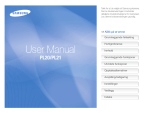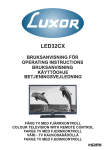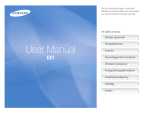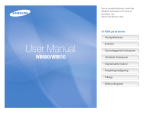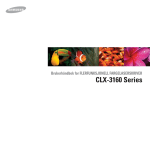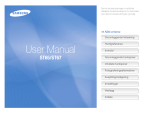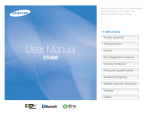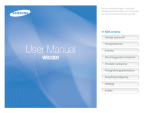Download Samsung ES90 Bruksanvisning
Transcript
Denne bruksanvisningen inneholder detaljerte bruksinstruksjoner for kameraet. Les denne bruksanvisningen grundig. Klikk på et emne Vanlige spørsmål Hurtigreferanse Innhold Grunnleggende funksjoner Utvidete funksjoner Opptaksalternativer Avspilling/redigering ES90/ES91 Innstillinger Vedlegg Indeks Helse- og sikkerhetsinformasjon Følgende forsiktighetsregler og tips for bruk må alltid overholdes for å unngå farlige situasjoner og sikre at kameraet yter maksimalt. Hold kameraet borte fra små barn og kjæledyr Advarsel – situasjoner som kan skade deg selv eller andre Hold kameraet og alt tilleggsutstyr utenfor rekkevidde for små barn og dyr. Smådeler kan forårsake kvelning eller alvorlige skader hvis de svelges. Bevegelige deler og tilbehør kan også utgjøre fysiske farer. Ikke demonter eller forsøk å reparere kameraet. Dette kan føre til elektrisk støt eller skader på kameraet. Ikke utsett kameraet for direkte sollys eller høye temperaturer over lengre tid. Unngå å bruke kameraet i nærheten av brennbare eller eksplosive gasser og væsker. Vedvarende eksponering mot sollys eller ekstreme temperaturer kan forårsake permanent skade på kameraets interne komponenter. Dette kan føre til brann eller eksplosjon. Ikke sett inn brennbare materialer i kameraet eller oppbevar slike materialer i nærheten av kameraet. Unngå å dekke til kameraet eller laderen med tepper eller tøy. Dette kan føre til brann eller elektrisk støt. Kameraet kan overopphetes, noe som kan ødelegge kameraet eller føre til brann. Ikke bruk kameraet med våte hender. Ikke håndter strømledningen eller gå nær laderen når det tordner. Dette kan føre til elektrisk støt. Dette kan føre til elektrisk støt. Unngå å skade synet til motivene. Hvis det kommer væske eller ukjente gjenstander inn i kameraet, må du øyeblikkelig koble fra alle strømkilder, som batteriet eller laderen, og deretter kontakte et Samsung servicesenter. Ikke bruk blits når du tar nærbilder (nærmere enn 1 meter) av mennesker eller dyr. Hvis du bruker blits for nærme motivenes øyne, kan dette forårsake midlertidig eller permanent skade på synet. 1 Helse- og sikkerhetsinformasjon Ikke berør blitsen mens den blitser. Forsiktig – situasjoner som kan skade kameraet eller annet utstyr Blitsen er veldig varm når den blitser og kan gi brannskader på huden. Ta ut batteriene fra kameraet hvis du lagrer det over lengre tid. Når du bruker vekselstrømladeren, slår du av kameraet før du kobler fra strømmen til vekselstrømladeren. Batteriene kan lekke eller korrodere over tid, og kan forårsake alvorlig skade på kameraet. Dette kan føre til brann eller elektrisk støt. Bruk bare autentisk litium-ion-batterier som anbefalt av produsenten, når du skifter batteri. Ikke skad eller varm opp batteriet. Koble laderen fra strømkilden når den ikke er i bruk. Hvis ikke kan det føre til brann eller elektrisk støt. Dette kan føre til brann eller personskader. Ikke bruk skadet strømledning, strømkontakt eller strømuttak når du lader batteriene. Bruk bare Samsung-godkjente batterier, ladere, kabler og tilbehør. Dette kan føre til brann eller elektrisk støt. •Uautoriserte batterier, ladere, kabler eller tilbehør kan føre til at batterier eksploderer, skader kameraet eller fører til skader. •Samsung er ikke ansvarlige for skader som forårsakes av batterier, ladere, kabler eller tilbehør som ikke er godkjent. Ikke la vekselstrømladeren komme i kontakt med terminalene +/- på batteriet. Dette kan føre til brann eller elektrisk støt. Ikke bruk batterier til ikke tiltenkte formål. Dette kan føre til brann eller elektrisk støt. 2 Helse- og sikkerhetsinformasjon Ikke legg press på kameraets deler eller bruk makt på kameraet. Kontroller at kameraet fungerer ordentlig før bruk. Produsenten påtar seg ikke ansvar for eventuelle tap av filer eller skader som kan oppstå hvis kameraet svikter eller ved feil bruk. Dette kan føre til at kameraet ikke fungerer som det skal. Du må plugge enden med pilmerket ( ) inn i kameraet. Vær forsiktig når du kobler til kabler eller adaptere og setter inn batterier og minnekort. Hvis kabelen er koblet til motsatt, kan dette skade filene. Produsenten er ikke ansvarlig for eventuelt tap av data. Hvis du bruker makt på kontakter, kobler til kabler feil eller setter inn batterier og minnekort feil, kan dette skade porter, kontakter og tilleggsutstyr. Hold kort med magnetiske striper unna kamerahuset. Informasjon som er lagret på kortet kan bli skadet eller slettet. Bruk aldri ladere, batterier eller minnekort som er skadet. Dette kan føre til elektrisk støt eller brann eller at kameraet ikke fungerer som det skal. 3 Brukerveiledningens utforming Grunnleggende funksjoner Informasjon om opphavsrett 11 Lær om kameraets layout, ikoner og grunnleggende funksjoner for fotografering. •Microsoft Windows- og Windows-logoen er registrerte varemerker som eies av Microsoft Corporation. •Mac er et registrert varemerke som eies av Apple Corporation. •microSD™ og microSDHC™ er registrerte varemerker som eies av SD Association. •Varemerker og handelsnavn som blir brukt i denne bruksanvisningen eies av sine respektive eiere. Utvidete funksjoner 26 Lær hvordan du tar bilder ved å velge en modus og hvordan du spiller inn en video eller en talebeskjed. Opptaksalternativer 37 Lær om alternativene du kan stille inn i opptaksmodus. Avspilling/redigering •Kameraspesifikasjoner eller innhold i denne veiledningen kan endres uten forhåndsvarsel på grunn av oppgradering av kamerafunksjonene. •Bruk dette kameraet på en ansvarlig måte og følg alle lover og regler vedrørende bruk. •Du har ikke tillatelse til å gjenbruke eller distribuere deler av denne bruksanvisningen uten forhåndsgodkjennelse. 55 Lær hvordan du spiller av bilder, videoer eller talebeskjeder og redigerer bilder og videoer. Lær også hvordan du kobler kameraet til en fotoskriver eller TV. Innstillinger 76 Se alternativene for å konfigurere kameraets innstillinger. Vedlegg Få informasjon om feilmeldinger, spesifikasjoner og vedlikeholdstips. 4 82 Ikoner brukt i denne brukerveiledningen Indikasjoner brukt i denne bruksanvisningen Opptaksmodus Ikon Indikasjon Funksjon Tilleggsinformasjon Smart Auto Sikkerhetsadvarsler og forsiktighetsregler Program DIS Scene Film Ikoner for opptaksmodus Disse ikonene indikerer at en funksjon er tilgjengelig i korresponderende modus. Det er ikke sikkert at -modus støtter alle scener. [ ] Kameraknapper, for eksempel: [Utløser] (representerer utløserknappen). ( ) Sidenummer for relatert informasjon → Rekkefølgen på alternativene eller menyene du må velge for å utføre et trinn. For eksempel: Velg Opptak → Hvitbalanse, tilsvarer velg Opptak og deretter Hvitbalanse. * Kommentar Forkortelser brukt i denne bruksanvisningen f.eks.) Tilgjengelig i modusene Program, DIS og Film 5 Forkortelse Definisjon ACB Auto Contrast Balance (Automatisk Kontrast Balanse) AEB Auto Exposure Bracket (Automatisk Eksponerings Bracketing) AF Auto Focus (Autofokus) DIS Digital Image Stabilization (Digital bildestabilisering) DPOF Digital Print Order Format (Digital Print Order Format) EV Exposure Value (Eksponeringsverdi) ISO International Organization for Standardization WB White Balance (Hvitbalanse) Uttrykk brukt i denne bruksanvisningen Trykke på utløseren Eksponering (Lysstyrke) •Halvveis trykke på [Utløser]: trykke utløseren halvveis ned. •Trykk [Utløser]: trykk utløseren helt ned. Mengden lys som kommer inn i kameraet fastsetter eksponeringen. Du kan justere eksponeringen med lukkerhastigheten, blenderåpningen og ISO-hastigheten. Ved å justere eksponeringen blir bildene mørkere eller lysere. Trykk [Utløser] halvveis ned Normal eksponering Trykk [Utløser] Motiv, bakgrunn og sammensetning •Motiv: det som skal være i fokus når du tar bildet, f.eks. en person, et dyr eller et stilleben. •Bakgrunn: objektene rundt motivet. •Sammensetning: kombinasjonen av et motiv og bakgrunnen.  Bakgrunn Sammensetning Motiv 6 Overeksponering (for lyst) Vanlige spørsmål Her får du svar på noen vanlige spørsmål. Løs problemer enkelt ved å stille inn fotograferingsalternativer. Motivets øyne ser røde ut. Dette forårsakes av en refleksjon fra kamerablitsen. • Still inn blitsalternativet til Røde øyne eller Røde øyne - korrigering. (s. 41) Røde øyne - korrigering i redigeringsmenyen. (s. 66) • Hvis bildet allerede er tatt, velger du Bildene har støvflekker. Støvpartikler i luften kan bli med på bilder når du bruker blits. • Slå av blitsen eller unngå å ta bilder på støvete steder. • Stille inn alternativer for ISO-hastighet. (s. 42) Bildene er uklare. Dette kan skyldes at du tar bilder i forhold med dårlig belysning, eller at du holder kameraet feil. • Trykk [Utløser] halvveis ned for å forsikre deg om at motivet er i fokus. (s. 24) • Bruk -modus. (s. 30) Bildene blir uklare når jeg tar bilder om kvelden. Lukkerhastigheten reduseres når kameraet prøver å slippe inn mer lys. Dette kan gjøre det vanskelig å gjøre kameraet stødig, og kan føre til at kameraet rister. • Slå på blitsen. (s. 41) • Stille inn alternativer for ISO-hastighet. (s. 42) • Bruk en tripod for å forhindre at kameraet rister. • Velg Natt i -modus. (s. 33) Motiver blir for Når lyskilden er bak motivet, eller når det er høy kontrast mellom mørke på grunn av lyse og mørke områder, kan motivene bli skyggelagte. bakgrunnsbelysning. • Unngå å gjøre opptak der motivet har solen i ryggen. • Velg Bakgrunnsbelysning i -modus. (s. 31) • Still inn blitsalternativet til Motlysblits. (s. 41) • Still inn alternativet for Automatisk kontrastbalanse (ACB). (s. 49) • Justere eksponeringen. (s. 49) Punkt dersom et lyst motiv står midt i bildet. (s. 50) • Still inn målingsalternativet til 7 Hurtigreferanse Ta bilder av mennesker • modus > Skjønnhetsbilde 31 modus > Portrett 31 • • Røde øyne, Røde øyne - korrigering (for å unngå eller korrigere røde øyne) 41 • Ansiktsregistrering 46 Justere eksponering (lysstyrke) • EV (for å justere eksponering) 49 • ACB (for å kompensere for motiver med lyssterk bakgrunn) 49 • Måling 50 • AEB (ta tre bilder av den samme scenen med forskjellige eksponeringer) 52 Ta bilder om kvelden eller i mørket • modus > Natt 33 mode > Solnedgang, Daggry, Fyrverkeri 31 • • Blitsalternativer 41 • ISO-hastighet (for justering av lysfølsomheten) 42 Bruke en annen effekt • Bildestiler (for å tilføre toner) 53 • Bildejustering (for å justere metning, skarphet eller kontrast) 54 Ta actionbilder Redusere kameraristing • Kontinuerlig, Bevegelsesfotografering 52 • -modus 30 Ta bilder av tekst, insekter eller blomster • modus > Nærbilde, Tekst 31 • Makro, Auto Makro (for å ta nærbilder) 43 • Hvitbalanse (for å endre fargetonen) 50 8 • Vise filer etter kategori i Smart Album 57 • Slette alle filer på minnekortet 60 • Vise filer som lysbildevisning 61 • Vise filer på en TV 68 • Koble kameraet til en datamaskin 69 • Justere lyd og volum 78 • Justere lysstyrken på displayet 78 • Endre visningsspråk 79 • Stille inn dato og klokkeslett 79 • Formatere minnekortet 79 • Før du kontakter et servicesenter 92 Innhold Spille inn talebeskjeder ................................................ 36 Spille inn talebeskjed ................................................... 36 Legge til talebeskjed til et bilde ..................................... 36 Grunnleggende funksjoner ............................................. 11 Pakke ut . ...................................................................... Kameraets layout ......................................................... Sette inn batteriet og minnekortet ............................... Lade batteriet og slå på kameraet ............................... Lade batteriet . ............................................................ Slå på kameraet .......................................................... Utføre innledende oppsett ........................................... Lær deg ikonene .......................................................... Velge alternativer .......................................................... Stille inn skjerm og lyd ................................................. Endre skjermtype ........................................................ Innstilling av lyd ........................................................... Ta bilder ........................................................................ Zooming . ................................................................... Tips for å få et klarere bilde . ........................................ 12 13 15 16 16 16 17 18 19 21 21 21 22 23 24 Opptaksalternativer . ....................................................... 37 Velg oppløsning og kvalitet .......................................... Velge en oppløsning .................................................... Velge bildekvalitet ........................................................ Bruke selvutløseren ...................................................... Fotografering i mørket . ................................................ Forhindre røde øyne .................................................... Bruke blitsen . ............................................................. Justere ISO-hastigheten .............................................. Endre kamerafokus ...................................................... Bruke makro ............................................................... Bruke autofokus .......................................................... Bruke sporingsautofokus ............................................. Justere fokusområdet .................................................. Bruke ansiktsregistrering ............................................. Gjenkjenne ansikter ..................................................... Ta et selvportrett . ........................................................ Ta et smilebilde ........................................................... Oppdage blunking ...................................................... Justere lysstyrke og farge ............................................ Justere eksponeringen manuelt (EV) ............................. Kompensasjon for bakgrynnsbelysning (ACB) ................ Endre målingsalternativ ................................................ Velg en hvitbalanse-innstilling . ..................................... Utvidete funksjoner ......................................................... 26 Bruke Smart Auto-modus ............................................ Bruke Program-modus ................................................ Bruke DIS-modus . ....................................................... Bruke Scene-modus .................................................... Bruke Skjønnhetsbilde-modus . .................................... Bruke frame guide ....................................................... Bruke Natt-modus . ..................................................... Spille inn en video ........................................................ 27 29 30 31 31 32 33 34 9 38 38 38 39 41 41 41 42 43 43 43 44 45 46 46 47 47 48 49 49 49 50 50 Innhold Bruke seriemodus ........................................................ Forbedre bildene .......................................................... Bruke bildestiler . ......................................................... Justere bildene ........................................................... Innstillinger ....................................................................... 76 52 53 53 54 Kamerainnstillingsmeny ............................................... Åpne innstillingsmenyen . ............................................. Lyd ............................................................................ Display ....................................................................... Innstillinger .................................................................. Avspilling/redigering . ...................................................... 55 Spille av ........................................................................ Starte avspillingsmodus ............................................... Vise bilder . ................................................................. Spille av en video ........................................................ Spille av talememoer ................................................... Redigere et bilde .......................................................... Endre bildestørrelser .................................................... Rotere et bilde ............................................................ Bruke bildestiler . ......................................................... Korrigere eksponeringsproblemer ................................. Lage en utskriftsrekkefølge (DPOF) ............................... Vise filer på en TV ......................................................... Overføre filer til Windows-datamaskinen ..................... Overføre filer med Intelli-studio ...................................... Overføre filer ved å koble til kameraet som en flyttbar disk .. Koble fra kameraet (for Windows XP) ............................ Overføre filer til Mac-maskinen .................................... Skrive ut bilder med en PictBridge-fotoskriver . .......... 56 56 60 62 63 64 64 64 65 66 67 68 69 70 72 73 74 75 77 77 78 78 79 Vedlegg . ........................................................................... 82 Feilmeldinger ................................................................ 83 Kameravedlikehold . ..................................................... 84 Rengjøre kameraet ...................................................... 84 Bruke eller oppbevare kameraet ................................... 85 Om minnekort ............................................................. 86 Om batteriet ............................................................... 88 Før du kontakter et servicesenter ................................ 92 Kameraspesifikasjoner ................................................. 95 Ordliste ......................................................................... 98 Indeks ......................................................................... 102 10 Grunnleggende funksjoner Lær om kameraets layout, ikoner og grunnleggende funksjoner for fotografering. Pakke ut … …………………………………… 12 Kameraets layout … ………………………… 13 Sette inn batteriet og minnekortet … ……… 15 Lade batteriet og slå på kameraet … ……… 16 Lade batteriet … …………………………… 16 Slå på kameraet … ………………………… 16 Utføre innledende oppsett …………………… 17 Lær deg ikonene ……………………………… 18 Velge alternativer ……………………………… 19 Stille inn skjerm og lyd … …………………… 21 Endre skjermtype … ………………………… 21 Innstilling av lyd ……………………………… 21 Ta bilder ……………………………………… 22 Zooming … ………………………………… 23 Tips for å få et klarere bilde … ……………… 24 Pakke ut Kontroller at produktesken inneholder følgende. Tilleggsutstyr Kamera Stropp Oppladbart batteri Strømadapter/ USB-kabel Kameraveske Minnekort Batterilader Memory card/ Minnekortadapter A/V-kabel Hurtigstartsveiledning • Illustrasjonene kan variere noe fra gjenstandene som sendes med produktet ditt. • Kjøp Samsung-godkjent ekstrautstyr som er kompatible med kameraet ditt, på servicesenteret eller i butikken hvor du kjøpte kameraet. Vi er ikke ansvarlige for eventuelle skader som forårsakes av bruk av gjenstander fra andre produsenter. Grunnleggende funksjoner 12 Kameraets layout Før du starter bør du bli kjent med kameraets deler og deres funksjoner. POWER-knapp Høyttaler Utløserknapp AF-hjelpelys/ timerlampe Blits Objektiv Mikrofon Tripodfeste USB- og A/V-port Godtar USB- eller A/V-kabel Batterikammerdeksel Sette inn minnekortet og batteriet Grunnleggende funksjoner 13 Kameraets layout Zoomknapp • Zoom inn eller ut i opptaksmodus. • Zoom inn på en del av et bilde eller vis filer som miniatyrbilder i avspillingsmodus. • Justere volumet i avspillingsmodus. Statuslampe • Blinker: Når kameraet lagrer et bilde eller en video, som leses av en datamaskin eller skriver, oppstår det et problem med å lade batteriet når bildet er ute av fokus. • Grønn: Når kameraet kobler seg til en datamaskin eller er i fokus • Rødt: Lade batteriet 1 2 Display Knapp Beskrivelse Åpner alternativer eller menyer Navigasjon MODE-knapp: Åpne listen over opptaksmodi I opptaksmodus Under innstilling Endre skjermalternativ Flytt opp Endre makroalternativ Flytt ned Endre blitsalternativ Flytt til venstre Endre timeralternativ Flytt til høyre Ikon Bekrefter det markerte alternativet eller menyen Avspilling Gå i avspillingsmodus Funksjon • Åpne alternativer i opptaksmodus • Slett filer i avspillingsmodus Grunnleggende funksjoner 14 Modus Beskrivelse Smart Auto Kameraet velger automatisk innstillinger basert på typen scene (Natt, Portrett, Solnedgang, osv.) det oppdager. Program Ta et bilde ved å stille alternativene. DIS Kameraet aktiverer alternativer som reduserer kameraristing. Scene Ta et bilde med alternativer som er forhåndsinnstilt for en bestemt scene (Landskap, Portrett, Skog, osv.). Film Spille inn en video. Sette inn batteriet og minnekortet Lær å sette inn batteriet og et minnekort (ekstrautstyr) i kameraet. Ta ut batteriet og minnekortet Skyv kortet forsiktig til det løsner fra kameraet, og dra det deretter ut av sporet. Minnekort Batterilås Sett inn et minnekort med de gullfargede kontaktene vendt ned. Skyv låsen ned for å frigi batteriet. Minnekort Batteri Sett inn batteriet med Samsung-logoen vendt ned. Bruke minnekortadapteren Batteri Hvis du vil bruke mikrominnekort med dette produktet, en PC eller en minnekortleser, må du sette kortet inn i en adapter. • Du kan bruke det interne minnet for midlertidig lagring hvis et minnekort ikke er satt inn. • Sett inn et minnekort i riktig retning. Hvis du setter inn minnekortet feil vei, kan det skade kameraet og minnekortet. Grunnleggende funksjoner 15 Lade batteriet og slå på kameraet Lade batteriet Slå på kameraet Før du bruker kameraet for første gang, må du lade opp batteriet. Fest USB-kabelen til strømadapteren og koble enden av kabelen med pilmerket ( ) inn i kameraet. Trykk [ ] for å slå kameraet på eller av. • Den innledende oppsettsskjermen vises når du slår på kameraet for første gang. (s. 17) Slå på kameraet i avspillingsmodus Trykk [ Statuslampe • Rødt lys på: Lader • Rødt lys av: Fulladet • Rødt lys blinker: Feil ]. Kameraet slås på og går umiddelbart i avspillingsmodus. Når du slår på kameraet ved å trykke på og holde [ gir ikke kameraet fra seg kameralyder. Grunnleggende funksjoner 16 ] i rundt 3 sekunder, Utføre innledende oppsett Den innledende oppsettsskjermen vises slik at du kan konfigurere kameraets grunnleggende innstillinger. 1 Trykk [ ]. • Den innledende oppsettsskjermen vises når du slår på kameraet for første gang. 2 Trykk [ ] for å velge Language og trykk deretter [ ] eller [ ]. 6 Trykk [ ] eller [ ] for å velge Stille dato/klokkeslett og ] eller [ ]. 7 Trykk [ ] eller [ trykk [ Language Tidssone Stille dato/klokkeslett Tilbake Back Set 3 Trykk [ 4 Trykk [ [ ] eller [ 5 Trykk [ [ ] eller [ ] for å velge språk, og trykk deretter [ ]. ] eller [ ] for å bla til Tidssone og trykk ]. ] eller [ 9 Trykk [ ] eller [ ] for å velge Datotype og trykk ]. [ ] eller [ Language : Norsk Tidssone Datotype Tilbake 10 DST : London Stille dato/klokkeslett ]. Tidssone Tilbake Angi ] eller [ ] for å angi dato og klokkeslett, og trykk ]. deretter [ ] for å velge en tidssone, og trykk deretter London : Norsk : London : 12/... 8 Trykk [ ]. • Du stiller inn sommertid ved å trykke på [ ] for å velge et element. Trykk [ deretter [ 11 Trykk på [ Grunnleggende funksjoner 17 ÅÅÅÅ/MM/DD MM/DD/ÅÅÅÅ DD/MM/ÅÅÅÅ Av Angi ] eller [ ] for å velge et datoformat, og trykk ]. ] for å skifte til opptaksmodus. Lær deg ikonene Ikonene som vises, endres i henhold til valgte modus eller angitte alternativer. A Ikon C. Ikoner til venstre på skjermen Beskrivelse Ikon Autofokusramme B Beskrivelse Blender- og lukkerhastighet Kameraristing Langvarig lukkertid Zoomforhold Aktuell dato og klokkeslett Eksponeringsverdi Hvitbalanse C Ikon Ansiktstone Beskrivelse Ansiktsretusjering Bildeoppløsning A. Informasjon Ikon B. Ikoner til høyre ISO-hastighet Beskrivelse Videooppløsning Valgte opptaksmodus Bilder per sek. Antall tilgjengelige bilder Bildekvalitet Bildejustering (kontrast, skarphet, metning) Tilgjengelig innspillingstid Målingsalternativ Tale av (Lyd av ved zoom) Minnekortet er ikke satt inn Blitsalternativ Serietype Minnekort satt inn Timeralternativ • • • : Fulladet : Delvis ladet : Lading nødvendig Bildestil Autofokusalternativ Ansiktsregistrering Talememo (På) Grunnleggende funksjoner 18 Velge alternativer Du kan velge alternativer ved å trykke på [ ] og deretter bruke navigasjonsknappene ([ Du kan også få tilgang til fotograferingsalternativene ved å trykke [ ver som ikke er tilgjengelige. ], [ ] og [ ]). ], men det er noen alternati- ]. 1 I opptaksmodus trykker du på [ 2 Bruk navigasjonsknappene til å bla til et alternativ eller Gå tilbake til forrige meny Trykk [ en meny. • Du går opp eller ned ved å trykke på [ ] eller [ ]. • Du går til venstre eller høyre ved å trykke på [ ] eller [ 3 Trykk [ ], [ ] om igjen for å gå tilbake til forrige meny. Trykk halvveis ned [Utløser] for å gå tilbake til opptaksmodus. ]. ] for å bekrefte markerte alternativ eller meny. Grunnleggende funksjoner 19 Velge alternativer Eksempel: Velge et alternativ for hvitbalanse i -modus ]. 1 I opptaksmodus trykker du på [ 2 Trykk [ ] eller [ ] for å bla til Program, og trykk deretter [ 5 Trykk på [ ] eller [ ] for å bla til Hvitbalanse, og trykk deretter på [ ] eller [ ]. ]. Bildestørrelse Kvalitet EV ISO Hvitbalanse Ansiktsregistrering Fokusområde Smart Auto Program DIS Scene Film Avslutt 6 I denne modusen kan du direkte angi ulike funksjoner for opptak. 3 Trykk [ ]. Tilbake Trykk på [ ] eller [ Hvitbalanse. ] for å bla til et alternativ for Bildestørrelse Opptak Kvalitet Lyd EV Display Innstillinger Dagslys ISO Hvitbalanse Ansiktsregistrering Fokusområde Avslutt 4 Trykk [ Tilbake Endre ] eller [ ] for å bla til Opptak, og trykk deretter på [ ] eller [ ]. 7 Trykk [ Grunnleggende funksjoner 20 Flytt ]. Stille inn skjerm og lyd Lær hvordan du endrer grunnleggende skjerm- og lydinnstillinger. Endre skjermtype Innstilling av lyd Velg en visningstype for opptaks- eller avspillingsmodus. Hver type viser forskjellig opptaks- eller avspillingsinformasjon. Stille inn om kameraet skal gi fra seg en bestemt lyd når du bruker kameraet. Trykk på [ 1 I opptaks- eller avspillingsmodus trykker du på [ 2 Velg Lyd → Pipetone → et alternativ. ] gjentatte ganger for å endre skjermtype. Vise all fotografisk informasjon. Moduser Alternativer for visningstype Opptak • Vise all informasjon om opptak • Skjul informasjon om fotografering, unntatt tilgjengelig antall bilder (eller tilgjengelig innspillingstid) og batteriikonet. Avspilling • Vis all informasjon om gjeldende bilde • Skjul all informasjon om gjeldende fil • Vis informasjon om gjeldende fil, unntatt fotograferingsinnstillinger og datoen det ble tatt Alternativer Beskrivelse Av Kameraet gir ikke fra seg lyder. 1/2/3 Kameraet gir fra seg en av tre lyder, avhengig av hvilket alternativ du velger. Grunnleggende funksjoner 21 ]. Ta bilder Lær de grunnleggende trinnene for hvordan du enkelt og raskt tar bilder i modusen Smart Auto. ]. 1 I opptaksmodus trykker du på [ 2 Trykk på [ ] eller [ ] for å bla til Smart Auto, og trykk deretter på [ ]. 4 Trykk [Utløser] halvveis ned for å fokusere. • En grønn ramme betyr at motivet er i fokus. • En rød ramme betyr at motivet er ute av fokus. Smart Auto Program DIS Scene Film Denne modusen gjenkjenner scenen automatisk. 3 Juster motivet i rammen. 5 Trykk [Utløser] for å ta et bilde. Se side 24 for tips om hvordan du får klarere bilder. Grunnleggende funksjoner 22 Ta bilder Zooming Digital zoom Du kan ta nærbilder ved å justere zoomen. Kameraet har en 5X optisk zoom og 3X digital zoom. Ved å bruke begge kan du zoome inn opptil 15 ganger. Hvis zoomindikatoren er i det digitale området, bruker kameraet den digitale zoomen. Bildekvaliteten kan bli redusert når du bruker digital zoom. Trykk [Zoom] til høyre for å zoome inn på motivet. Trykk [Zoom] til venstre for å zoome ut. Optisk rekkevidde Zoomindikator Digital rekkevidde • Den digitale zoomen er ikke tilgjengelig med alternativene for Ansiktsregistrering eller alternativet Sporing AF. • Hvis du tar et bilde med digital zoom, kan bildekvaliteten bli dårligere. Zoomforhold Zoome ut Zoome inn • Zoom er ikke tilgjengelig hvis fokuset er angitt til Makro. • Zoom-forholdet som vises på skjermen endres ikke-lineært og kan avvike litt fra det faktiske zoom-forholdet. Grunnleggende funksjoner 23 Tips for å få et klarere bilde Redusere kameraristing Holde kameraet riktig Forsikre deg om at ingenting blokkerer linsen. • Velg -modus for å redusere kameraristing digitalt. (s. 30) Når vises Halvveis trykking på utløserknappen  Trykk [Utløser] halvveis ned for å justere fokus. Kameraet justerer fokuset og eksponeringen automatisk. Kameraet angir blenderverdien og lukkerhastigheten automatisk. Fokusramme • Trykk [Utløser] for å ta bildet hvis fokusrammen er grønn. •Endre sammensetningen og trykk [Utløser] halvveis ned igjen hvis fokusrammen er rød. Kameraristing Når du tar bilder i mørket, må du unngå å stille inn blitsalternativet til Langsom synk eller Av. Blenderen forblir åpen lengre, og det kan være vanskelig å holde kameraet stille. • Bruk en tripod eller still inn blitsalternativet til Motlysblits. (s. 41) • Stille inn alternativer for ISO-hastighet. (s. 42) Grunnleggende funksjoner 24 Forhindre at motivet blir ute av fokus Det kan være vanskelig å få motivet i fokus når: -- det er liten kontrast mellom motivet og bakgrunnen • Når du tar bilder ved svak belysning Slå på blitsen. (s. 41) (for eksempel når motivet har på seg klær som ligner fargen på bakgrunnen) -- lyskilden bak motivet er for sterk -- motivet er blankt eller reflekterende -- motivet inkluderer horisontale mønstre, for eksempel persienner -- motivet ikke er plassert i midten av rammen • Når motivene beveger seg raskt Bruk kontinuerligfunksjon eller bevegelsesfotograferingsfunksjon. (s. 52) Bruke fokuslåsen Trykk [Utløser] halvveis ned for å fokusere. Når motivet er i fokus, kan du forandre plasseringen av rammen for å endre sammensetningen. Når du er klar, trykker du på [Utløser] for å ta bildet. Grunnleggende funksjoner 25 Utvidete funksjoner Lær hvordan du tar bilder ved å velge en modus og hvordan du spiller inn en video eller en talebeskjed. Bruke Smart Auto-modus …………………… 27 Bruke Program-modus … …………………… 29 Bruke DIS-modus … ………………………… 30 Bruke Scene-modus … ……………………… 31 Bruke Skjønnhetsbilde-modus ……………… 31 Bruke frame guide …………………………… 32 Bruke Natt-modus ………………………… 33 Spille inn en video … ………………………… 34 Spille inn talebeskjeder … …………………… 36 Spille inn talebeskjed ………………………… 36 Legge til talebeskjed til et bilde ……………… 36 Bruke Smart Auto-modus I denne moduses velger kameraet automatisk den riktige kamerainnstillingen basert på typen scene den registrerer. Smart Auto-modusen er nyttig hvis du ikke er kjent med kamerainnstillingene for forskjellige scener. 1 I opptaksmodus trykker du på [ 2 Velg Smart Auto. 3 Juster motivet i rammen. ]. Ikon Beskrivelse Vises når du tar portretter med bakgrunnsbelysning. Vises når du tar portretter. Vises når du tar nærbilder av gjenstander. • Kameraet velger scene automatisk. Et passende scenemodusikon vises øverst til venstre i skjermbildet. Ikonene er listet opp nedenfor. Vises når du tar nærbilder av tekst. Vises når du tar bilder av solnedganger. Vises når du tar bilder av blå himmel. Vises når du tar bilder av skogsområder. Vises når du tar nærbilder av fargerike motiver. Vises når kameraet er stabilt (for eksempel på en tripod) og motivet står stille. Dette er bare tilgjengelig når du tar bilder i mørket. Vises når du tar bilder av motiver i aktiv bevegelse. Ikon Beskrivelse Vises når du tar landskapsbilder. Vises når du tar bilder med lyse hvite bakgrunner. Vises når du tar bilder av landskap på kveldstid. (Dette er bare tilgjengelig når blitsen er av.) Vises når du tar portretter på kveldstid. Vises når du tar bilder av landskap med bakgrunnsbelysning. Utvidete funksjoner 27 Bruke Smart Auto-modus 4 Trykk [Utløser] halvveis ned for å fokusere. 5 Trykk [Utløser] for å ta et bilde. • Hvis kameraet ikke gjenkjenner en passende scenemodus, vises , og kameraet bruker standardinnstillingene. • Selv om det oppdager et ansikt, er det ikke sikkert kameraet velger en portrettmodus. Dette avhenger av motivets plassering og belysning. • Det kan hende at kameraet ikke velger riktig scene avhengig av fotograferingsmiljø, for eksempel kameraristing, belysning og avstand til motivet. • Selv om du bruker en tripod, kan det hende at kameraet ikke registrerer -modusen, avhengig av motivets bevegelser. • I -modus bruker kameraet mer batteristrøm siden det endrer innstillinger ofte for å velge passende scener. Utvidete funksjoner 28 Bruke Program-modus I Program-modus kan du stille inn forskjellige alternativer, unntatt lukkerhastighet og blenderverdi, som kameraet stiller inn automatisk. 1 I opptaksmodus trykker du på [ 2 Velg Program. 3 Stille inn alternativer. ]. (Hvis du vil se en liste med alternativer, kan du se “Fotograferingsalternativer” på side 37) 4 Juster motivet i rammen og trykk [Utløser] halvveis ned for å fokusere. 5 Trykk [Utløser] for å ta et bilde. Utvidete funksjoner 29 Bruke DIS-modus Reduser kameraristing og forhindre uklare bilder med funksjoner for digital bildestabilisering. Før korrigering Etter korrigering ]. 1 I opptaksmodus trykker du på [ 2 Velg DIS. 3 Juster motivet i rammen og trykk [Utløser] halvveis ned for å fokusere. 4 Trykk [Utløser] for å ta et bilde. • Den digitale zoomen fungerer ikke i denne modus. • Hvis motivet beveger seg raskt, kan bildet bli uklart. • DIS-funksjonen fungerer kanskje ikke på steder med belysning som er sterkere enn en fluorescerende lampe. Utvidete funksjoner 30 Bruke Scene-modus Ta et bilde med forhåndsinnstilte alternativer for en spesifikk scene 1 I opptaksmodus trykker du på [ 2 Velg Scene → en scene. Bruke Skjønnhetsbilde-modus ]. Ta et bilde av en person med mulighet til å skjule skjønnhetsfeil i ansiktet. Skjønnhetsbilde ]. 1 I opptaksmodus trykker du på [ 2 Velg Scene → Skjønnhetsbilde. 3 Hvis du vil at motivets hudfarge skal virke lysere (kun Frame Guide Natt Portrett Barn Landskap Nærbilde ansiktet), trykker du [ ] og går til trinn 4. Hvis du vil skjule skjønnhetsfeil i ansiktet, trykker du [ ] og går til trinn 5. Denne modusen egner seg til å ta bilder av ansikter. • Hvis du vil endre scenemodus, trykker du [ ] og velger Scene → en scene. • For modusen Skjønnhetsbilde, se ”Bruke Skjønnhetsbildemodusen” på side 31. • For Frame Guide-modus, kan du se ”Bruke rammeguide” på side 32. • For Natt kan du se “Bruke nattmodus”på side 33. 4 Velg Opptak → Hudtone → et alternativ. • Velg en høyere innstilling for å få hudfargen til å virke lysere. Nivå 2 3 Juster motivet i rammen og trykk [Utløser] halvveis ned for å fokusere. 4 Trykk [Utløser] for å ta et bilde. Tilbake Flytt 5 Hvis du vil skjule skjønnhetsfeil i ansiktet, trykker du på [ Utvidete funksjoner 31 ]. Bruke Scene-modus 6 Velg Opptak → Ansiktsretusjering → et alternativ. Bruke frame guide • Velg en høyere innstilling for å skjule flere skjønnhetsfeil. Når du vil at en annen person skal ta et bilde av deg, kan du komponere bildet med rammeguidefunksjonen. Rammeguide hjelper den andre personen med å ta et bilde av deg ved å vise en del av den forhåndsbestemte scenen. Nivå 2 Tilbake 7 ]. 1 I opptaksmodus trykker du på [ 2 Velg Scene → Frame Guide. 3 Juster motivet i rammen og trykk [Utløser] ned. Flytt • Transparente guider vises til venstre og høyre for rammen. Juster motivet i rammen og trykk [Utløser] halvveis ned for å fokusere. 8 Trykk [Utløser] for å ta et bilde. Når du bruker Skjønnhetsbilde-modus, er fokusavstanden angitt til Auto Makro. Avbryt ramme: OK 4 Be en annen person om å ta et bilde. • Personen må justere motivet i rammen med guidene, og deretter trykke på [Utløser] for å ta bildet. 5 Du avbryter guidene ved å trykke [ Utvidete funksjoner 32 ]. Bruke Scene-modus 3 Velg blenderverdi og lukkerhastighet. Bruke Natt-modus Bruk nattmodus for å ta bilder med alternativer for fotografering på kveldstid. Bruk en tripod for å forhindre at kameraet rister. Blenderverdi Lukkerhastighet Auto Auto Blender ]. 1 I opptaksmodus trykker du på [ 2 Velg Scene → Natt. 3 Juster motivet i rammen og trykk [Utløser] halvveis ned for å fokusere. Tilbake Flytt 4 Velg et alternativ. 4 Trykk [Utløser] for å ta et bilde. • Hvis du velger Auto, justerer kameraet blenderverdien eller lukkerhastigheten automatisk. Justere eksponeringen i Natt-modus I Natt-modus kan du bruke en treg lukkerhastighet for å forlenge tiden før lukkeren lukkes. Øk blenderverdien for å forhindre overeksponering. 5 Juster motivet i rammen og trykk [Utløser] halvveis ned for å fokusere. 6 Trykk [Utløser] for å ta et bilde. ]. 1 Trykk [ 2 Velg Opptak → Lang lukketid. Bruk en tripod for å forhindre uklare bilder. Utvidete funksjoner 33 Spille inn en video I filmmodus kan du tilpasse innstillinger for å ta opp HD-videoer på opptil 20 minutter (SD-videoer på opptil 2 timer) i lengde. Kameraet lagrer innspilte videoer som MJPEG-filer. • Det kan hende at noen minnekort ikke støtter opptak med høy oppløsning. I så fall må du stille inn en lavere oppløsning. • Minnekort med lav skrivehastighet støtter ikke videoer med høy oppløsning og høyhastighetsvideoer. Hvis du vil spille inn videoer med høy oppløsning eller høy hastighet, må du bruke minnekort med raskere skrivehastighet. ]. 5 Trykk [ Velg FIlm → Tale → et lydalternativ. 6 Alternativ Beskrivelse På: Spille inn en video med lyd. Av: Ta opp en video uten lyd. Lyd av ved zoom: Kameraet stopper innspillingslyden midlertidig når du bruker zoomen. ]. 1 I opptaksmodus trykker du på [ Velg Film. 2 ]. 3 Trykk [ 4 Velg Film → Bilder per sek. → en bildehastighet 7 Still inn andre alternativer etter ønske. (Hvis du vil se en liste med alternativer, kan du se “Fotograferingsalternativer” på side 37) (antallet bilder per sekund). 8 Trykk [Utløser] for å starte innspillingen. 9 Trykk [Utløser] igjen for å stoppe innspillingen. • Når antall bilder per sekund øker, virker handlinger mer naturlige. Men filstørrelsen økes også. Maksimal opptakskapasitet for en videofil er 4 GB. Hvis en videofil overstiger 4 GB mens du spiller inn videoer, stopper opptaket automatisk. Utvidete funksjoner 34 Spille inn en video Stopp Pause Sette innspillingen på pause Kameraet lar deg sette opptaket på pause midlertidig mens du spiller inn en video. Med denne funksjonen kan du spille inn flere scener som en enkelt video. Trykk [ ] for å ta en pause under innspillingen. Trykk igjen for å fortsette. Utvidete funksjoner 35 Spille inn talebeskjeder Lær hvordan du spiller inn en talebeskjed som du når som helst kan spille av. Du kan legge til en talebeskjed til et bilde som en påminnelse om fotograferingsforholdene. Du får den beste lydkvaliteten når du spiller inn 40 cm fra kameraet. Spille inn talebeskjed 1 I opptaksmodus trykker du på [ 2 Velg Opptak → Tale → Spill inn. 3 Trykk [Utløser] for å spille inn. Legge til talebeskjed til et bilde ]. 1 I opptaksmodus trykker du på [ 2 Velg Opptak → Tale → Beskjed. 3 Juster motivet i rammen og ta deretter et bilde. ]. • Du kan spille inn talebeskjeder på opptil 10 timer. • Trykk [ ] for å ta pause i eller fortsette innspillingen. • Begynn å spille inn talebeskjeden rett etter at du har tatt bildet. 4 Spill inn en kort talebeskjed (maksimum 10 sekunder). • Trykk [Utløser] for å slutte å spille inn en talebeskjed før de 10 sekundene er brukt opp. Du kan ikke legge til talenotater på bilder hvis du angir kontinuerlige alternativer. Stopp Pause 4 Trykk på [Utløser] for å stoppe. • Trykk på [Utløser] igjen for å spille inn en ny talebeskjed. 5 Trykk på [ ] for å skifte til opptaksmodus. Utvidete funksjoner 36 Opptaksalternativer Lær om alternativene du kan stille inn i opptaksmodus. Velg oppløsning og kvalitet … ……………… 38 Velge en oppløsning ………………………… 38 Velge bildekvalitet … ………………………… 38 Bruke selvutløseren …………………………… 39 Fotografering i mørket … …………………… 41 Justere lysstyrke og farge … ………………… 49 Justere eksponeringen manuelt (EV) ………… Kompensasjon for bakgrynnsbelysning (ACB) ………………………………………… Endre målingsalternativ ……………………… Velg en hvitbalanse-innstilling … …………… 49 49 50 50 Forhindre røde øyne ………………………… 41 Bruke blitsen ………………………………… 41 Justere ISO-hastigheten … ………………… 42 Bruke seriemodus … ………………………… 52 Endre kamerafokus …………………………… 43 Bruke bildestiler ……………………………… 53 Justere bildene … …………………………… 54 Bruke makro ………………………………… Bruke autofokus … ………………………… Bruke sporingsautofokus … ………………… Justere fokusområdet … …………………… 43 43 44 45 Bruke ansiktsregistrering … ………………… 46 Gjenkjenne ansikter … ……………………… Ta et selvportrett … ………………………… Ta et smilebilde ……………………………… Oppdage blunking …………………………… 46 47 47 48 Forbedre bildene ……………………………… 53 Velg oppløsning og kvalitet Lær hvordan du endrer bildeoppløsning og kvalitetsinnstillinger. Velge en oppløsning Ved innspilling av video Jo mer du øker oppløsningen, desto flere piksler vil bildet eller videoen inneholde, slik at bildene kan skrives ut på stort papir eller vises på en større skjerm. Når du bruker en høy oppløsning, vil også filstørrelsen øke. ]. 1 I -modus, trykk [ Velg Film → Filmstørrelse → et alternativ. 2 Alternativ Beskrivelse 1280 X 720: HD-filer som skal spilles av på en HDTV. Når du tar et bilde 640 X 480: SD-filer som skal spilles av på en analog TV. ]. 1 I opptaksmodus trykker du på [ Velg Opptak → Bildestørrelse → et alternativ. 2 320 X 240: Legg ut på en nettside. Alternativ Beskrivelse 4320 X 3240: Skriv ut på A1-papir. Velge bildekvalitet 4000 X 3000: Skriv ut på A1-papir. 3984 X 2656: Skriv ut på A2-papir i bredt format (3:2). 3968 X 2232: Skriv ut på A2-papir i panoramaforhold (16:9) eller spill av på en HDTV. 3264 X 2448: Skriv ut på A3-papir. 2592 X 1944: Skriv ut på A4-papir. Kameraet komprimerer og lagrer bilder du tar i JPEG-format. Bilder av høyere kvalitet gir større filstørrelser. ]. 1 I opptaksmodus trykker du på [ 2 Velg Opptak → Kvalitet → et alternativ. Alternativ Beskrivelse 2048 X 1536: Skriv ut på A5-papir. Superfin: Ta bilder i superhøy kvalitet. 1024 X 768: Send som e-postvedlegg. Fin: Ta bilder i høy kvalitet. De oppgitte papirstørrelsene er omtrentlige. Normal: Ta bilder i normal kvalitet. Alternativene kan variere avhengig av fotograferingsmodus. Opptaksalternativer 38 Bruke selvutløseren Lær hvordan du stiller selvutløseren for forsinket opptak. 1 I opptaksmodus trykker du på [ 3 Trykk på [Utløser] for å starte timeren. ]. • AF-hjelpelys/timerlampe blinker. Kameraet tar automatisk bildet ved det angitte tidspunktet. Av • Trykk på [ ] eller [Utløser] for å avbryte timeren. • Selutløseralternativer er ikke tilgjengelige hvis du angir kontinuerlige alternativer. • Avhengig av ansiktsregistreringsalternativet du har valgt, kan det hende at timerfunksjonen eller noen av alternativene dens ikke er tilgjengelige. 2 Velg et alternativ. Alternativ Beskrivelse Av: Selvutløseren aktiveres ikke. 10 sek: Bildet tas etter 10 sekunder. 2 sek: Bildet tas etter 2 sekunder. Dobbel: Tar et bilde etter 10 sekunder og så et nytt 2 sekunder etterpå. Bevegelsestimer: Registrerer motivets bevegelse, og tar deretter et bilde hvis motivet står i ro i 6 sekunder. (s. 40) Alternativene kan variere avhengig av fotograferingsmodus. Opptaksalternativer 39 Bruke selvutløseren 6 Poser for bildet når AF-hjelpelys/timerlampen blinker. Bruke bevegelsestimeren 1 I opptaksmodus trykker du på [ ]. 2 Velg . 3 Trykk [Utløser]. 4 Stå inntil 3 meter fra kameraet innen 6 sekunder etter at • AF-hjelpelys/timerlampen slutter å blinke rett før kameraet automatisk tar et bilde. du trykker på [Utløser]. 5 Gjør en bevegelse, for eksempel å vifte med armen, for å aktivere timeren. • AF-hjelpelyset/timerlampen begynner å blinke raskt når kameraet registrerer deg. Det kan hende at bevegelsestimeren ikke fungerer når: • Du står mer enn 3 meter fra kameraet • Bevegelsene er for beskjedne • Det er for mye lys eller bakgrunnsbelysning Bevegelsestimerens oppdagelsesrekkevidde Opptaksalternativer 40 Fotografering i mørket Lær hvordan du tar bildet på kveldstid eller under forhold med dårlig belysning. Forhindre røde øyne Bruke blitsen Hvis blitsen utløses mens du tar et bilde av en person i mørket, kan det dukke opp et rødt skjær i øynene hans/hennes. For å unngå dette, velger du Røde øyne eller Røde øyne korrigering. Se blitsalternativer under "Bruke blitsen". Bruk blitsen når du tar bilder i mørke omgivelser, eller når du trenger mer lys for å ta bilder. 1 I opptaksmodus trykker du på [ ]. Auto 2 Velg et alternativ. Alternativ Beskrivelse Av: • Blitsen utløses ikke. • Kameraet viser risteadvarselen ( bilder med lav belysning. ) når du tar Auto: Kameraet velger en passende blitsinnstilling for den registrerte scenen i -modus. Opptaksalternativer 41 Fotografering i mørket Alternativ Beskrivelse • Blitsalternativer er ikke tilgjengelig hvis du angir kontinuerlige alternativer eller velger Selvportrett eller Blunkeregistrering. • Forsikre deg om at motivene er innen den anbefalte avstanden fra blitsen. (s. 95) • Dersom lyset fra blitsen reflekteres, eller det er mye støv i lufta, kan det dukke opp små flekker på bildet. Røde øyne - korrigering*: • Blitsen utløses to ganger når motivet eller bakgrunnen er mørk. • Kameraet korrigerer røde øyne med en avansert programvareanalyse. Langsom synk: • Blitsen utløses, og utløseren holder seg åpen lengre. • Velg dette når du ønsker å fange opp mer omgivelseslys for å avsløre flere detaljer i bakgrunnen. • Bruk en tripod for å forhindre uklare bilder. • Kameraet viser risteadvarselen ( ) når du tar bilder med lav belysning. Motlysblits: • Blitsen utløses alltid. • Kameraet justerer lysintensiteten automatisk. Justere ISO-hastigheten ISO-hastigheten er målet på en films lysfølsomhet som definert av den internasjonale stadardiseringsorganisasjonen ISO (the International Organization for Standardization). Desto høyere ISOhastighet du velger, desto mer følsomt blir kameraet for lys. Med en høyere ISO-hastighet kan du få bedre bilder uten å bruke blits. 1 I opptaksmodus trykker du på [ 2 Velg Opptak → ISO → et alternativ. Røde øyne*: • Blitsen utløses to ganger når motivet eller bakgrunnen er mørk. • Kameraet reduserer røde øyne. ]. • Velg for å bruke en passende ISO-hastighet basert på lysstyrken på motivet og belysningen. • Desto høyere ISO-hastighet du velger, desto mer bildestøy får du. • Når du velger Bevegelsesfotografering setter kameraet ISOhastigheten til Auto. Auto: Blitsen utløses automatisk når motivet eller bakgrunnen er mørk. Alternativene kan variere avhengig av fotograferingsmodus. * Det er et intervall mellom to ganger blitsen aktiveres. Ikke beveg deg før blitsen utløses for andre gang. Opptaksalternativer 42 Endre kamerafokus Lær hvordan man justerer kamerafokus. Bruke makro Bruke autofokus Bruk makro til å ta nærbilder av motiver, for eksempel blomster eller insekter. Se makroalternativene i "Bruke autofokus". For å ta skarpe bilder, må du velge passende fokus i henhold til avstanden fra motivet. 1 I opptaksmodus trykker du på [ ]. Normal (AF) 2 Velg et alternativ. Alternativ Beskrivelse Normal (AF): Fokuser på et motiv som er lengre enn 80 cm fra kameraet. Lengre enn 100 cm når man bruker zoomen. • Prøv å holde kameraet veldig stille for å forhindre uklare bilder. • Slå av blitsen dersom avstanden til motivet er mindre enn 40 cm. Makro: Fokuser på et motiv som er mellom 5 og 80 cm fra kameraet. Auto Makro: Fokuser automatisk på et motiv som er lengre enn 5 cm unna. Lengre enn 100 cm ved bruk av zoom. Alternativene kan variere avhengig av fotograferingsmodus. Opptaksalternativer 43 Endre kamerafokus Bruke sporingsautofokus • Hvis du ikke trykker [ ], vil fokusrammen vises på midten av skjermen. • Sporing av et motiv kan mislykkes når: -- motivet er for lite eller motivet beveger seg for mye -- motivet er bakgrunnsbelyst eller du tar bildet på et mørkt sted -- farger eller mønstre på motivet og bakgrunnen er de samme -- kameraet rister mye • Når sporing av et motiv mislykkes, vises fokusrammen som en hvit ramme med enkel bord ( ). • Hvis kameraet ikke lykkes med å spore motivet, må du velge motivet igjen for å spore det. • Hvis kameraet mislykkes med å fokusere, vil fokusrammen endres til en rød ramme med enkel bord. ( ). • Hvis du bruker denne funksjonen kan du ikke stille inn alternativer for ansiktsgjenkjenning, bildestil og selvutløser. Sporing AF lar deg spore og autofokusere på motivet, selv når du er i bevegelse. ]. 1 I opptaksmodus trykker du på [ 2 Velg Opptak→ Fokusområde → Sporing AF. 3 Fokuser på motivet du vil følge og trykk på [ ]. • En fokusrammen vises på motivet og følger motivet når du beveger kameraet. • Den hvite rammen betyr at kameraet sporer motivet. • Den grønne rammen betyr at motivet er i fokus når du halvveis trykker på [Utløser]. Opptaksalternativer 44 Endre kamerafokus Justere fokusområdet Du kan få klarere bilder ved å velge et passende fokusområde i henhold til hvor motivet befinner seg i scenen. ]. 1 I opptaksmodus trykker du på [ 2 Velg Opptak → Fokusområde → et alternativ. Alternativ Beskrivelse Sentrert AF: Fokuser på sentrum. Passer når motivene befinner seg i sentrum. Multi AF: Fokuser på ett eller flere av 9 mulige fokusområder. Sporing AF: Fokuser på og spor motivet. (s. 44) Alternativene kan variere avhengig av opptaksmodus. Opptaksalternativer 45 Bruke ansiktsregistrering Hvis du bruker funksjonen for ansiktsregistrering, kan kameraet gjenkjenne et ansikt automatisk. Når du fokuserer på et menneskeansikt, justerer kameraet eksponeringen automatisk. Ta bilder raskt og enkelt ved å bruke Blunkeregistrering for å oppdage lukkede øyne, eller Smilebilde for å ta bilde av et smilende ansikt. • Hvis kameraet gjenkjenner et antall ansikter, sporer fokuset automatisk bevegelsen til de ansiktene. • Ansiktsgjenkjenning er ikke tilgjengelig i noen scenemodus. • Det er ikke sikkert at ansiktsregistrering er effektivt når: -- motivet er langt fra kameraet (Fokusrammen er oransje for Smilebilde og Blunkeregistrering.) -- det er for lyst eller for mørkt -- motivet ikke er vendt mot kameraet -- motivet bruker solbriller eller maske -- motivet er bakgrunnsbelyst, eller lysforholdene er ustabile -- motivets ansiktsuttrykk endrer seg betraktelig • Ansiktsregistrering er ikke tilgjengelig når du bruker en bildestilvelger eller bildejusteringsalternativ eller når den brukes med Sporing AF. • Ansiktsregistrering er ikke tilgjengelig når du bruker digital zoom. • Avhengig av ansiktsregistreringsalternativet du har valgt, kan det hende at timeren eller et av timeralternativene ikke er tilgjengelige. • Avhengig av det valgte alternativet for ansiktsregistrering, er noen kontinuerlige alternativer ikke tilgjengelige. • Når du angir alternativer for Ansiktsregistrering, blir autofokusområdet automatisk satt til Multi AF. Gjenkjenne ansikter Kameraet gjenkjenner automatisk opptil 10 menneskeansikter i en scene. Det nærmeste ansiktet vises i en hvit fokusramme og resten av ansiktene vises i grå fokusrammer. ]. 1 I opptaksmodus trykker du på [ 2 Velg Opptak → Ansiktsregistrering → Normal. • Det nærmeste ansiktet vises i en hvit fokusramme og resten av ansiktene vises i grå fokusrammer. Jo nærmere du er motivene, jo raskere vil kameraet registrere ansiktene. Opptaksalternativer 46 Bruke ansiktsregistrering Ta et selvportrett Ta et smilebilde Ta bilder av deg selv. Kameraet stiller inn fotograferingsavstanden automatisk til nærbilder og avgir en lyd når det er klart. Kameraet utløser automatisk lukkeren når det oppdager et ansikt som smiler. ]. 1 I opptaksmodus trykker du på [ 2 Velg Opptak → Ansiktsregistrering → Selvportrett. 3 Når du hører et pip, trykker du på [Utløser]. ]. 1 I opptaksmodus trykker du på [ 2 Velg Opptak → Ansiktsregistrering → Smilebilde. • Kameraet oppdager smil enklere når motivet smiler bredt. Hvis du slår av volumet i innstillinger, gir ikke kameraet fra seg et pip. (s. 78) Opptaksalternativer 47 Bruke ansiktsregistrering Oppdage blunking Hvis kameraet oppdager lukkede øyne, tar det automatisk 2 bilder rett etter hverandre. ]. 1 I opptaksmodus trykker du på [ 2 Velg Opptak → Ansiktsregistrering → Blunkeregistrering. Opptaksalternativer 48 Justere lysstyrke og farge Lær hvordan du justerer lysstyrke og farge for bedre bildekvalitet. Justere eksponeringen manuelt (EV) Kompensasjon for bakgrynnsbelysning (ACB) Avhengig av omgivende lysforhold, kan bildene bli for lyse eller for mørke. I disse tilfellene kan du justere eksponeringen for å få bedre bilder. Når lyskilden er bak motivet eller det er en stor kontrast mellom motivet og bakgrunnen, vil motivet sannsynligvis fremstå som veldig mørkt på bildet. Hvis dette skjer, slår du på alternativet for Automatisk kontrastbalanse (ACB). Mørkere (-) Nøytral (0) Lysere (+) ]. 1 I opptaksmodus trykker du på [ Velg Opptak eller Film → EV. 2 3 Velg en verdi for å justere eksponeringen. Uten ACB Med ACB 1 I opptaksmodus trykker du på [ 2 Velg Opptak → ACB → et alternativ. • Når du justerer eksponeringen en gang, forblir innstillingen den samme. Det kan være at du må endre eksponeringsverdien senere for å unngå overeksponering eller undereksponering. • Hvis du ikke klarer å bestemme deg for en passende eksponering, velger du AEB (Auto Exposure Bracket). Kameraet tar tre bilder, hvert med forskjellig eksponering: normal, undereksponert og overeksponert. (s. 52) ]. Alternativ Beskrivelse Av: ACB aktiveres ikke. På: ACB er aktivert. ACB-funksjonen er ikke tilgjengelig når du angir kontinuerlige alternativer. Opptaksalternativer 49 Justere lysstyrke og farge Endre målingsalternativ Velg en hvitbalanse-innstilling Målemodusen henviser til metoden kameraet bruker for å måle lysmengden. Lysstyrken og belysningen av bildene vil variere avhengig av hvilken målingsmodus du har valgt. Fargen på bildene dine avhenger av lyskildetype og kvaliteten på lyskilden. Hvis du vil at fargen på bildet skal være realistisk, velger du en hvitbalanseinnstilling som passer til lysforholdene, for eksempel Dagslys, Overskyet eller Glødelampe. ]. 1 I opptaksmodus trykker du på [ 2 Velg Opptak eller Film → Måling → et alternativ. Alternativ Beskrivelse Multi: • Kameraet deler scenen inn i flere områder og måler deretter lysintensiteten i hvert område. • Egnet for generelle bilder. Punkt: • Kameraet måler kun lysintensiteten helt i midten av rammen. • Hvis motivet ikke er i midten av scenen, kan bildet bli feil eksponert. • Egnet for et motiv med bakgrunnsbelysning. Sentrumsvektet: • Kameraet finner snittet av målingsavlesningen for hele rammen med vekt på midten. • Egnet for bilder med motiver i midten av rammen. Opptaksalternativer (Auto HB) (Overskyet) 50 (Dagslys) (Glødelampe) Justere lysstyrke og farge ]. 1 I opptaksmodus trykker du på [ 2 Velg Opptak eller Film → Hvitbalanse → et alternativ. Ikon Beskrivelse Auto HB: Angir hvitbalansen automatisk basert på lysforholdene. Definere egen hvitbalanse ]. 1 I opptaksmodus trykker du på [ 2 Velg Opptak eller Film → Hvitbalanse → Tilpasset. 3 Pek linsen mot et hvitt ark. Dagslys: Velg dette alternativet når du tar bilder utendørs en solfylt dag. Overskyet: Velg dette alternativet når du tar bilder utendørs en overskyet dag eller i skyggen. Fluorescerende_H: Velg dette alternativet når du tar bilder i fluorescerende lys (dagslys). Fluorescerende_L: Velg dette alternativet når du tar bilder i hvitt, fluorescerende lys. Glødelampe: Velg dette alternativet når du tar bilder inne i belysning fra glødelamper eller halogenlamper. Tilpasset: Bruk de hvitbalanseinnstillingene du definerte. (Se prosedyren til høyre.) 4 Trykk [Utløser]. Opptaksalternativer 51 Bruke seriemodus Det kan være vanskelig å ta bilder av motiver i rask bevegelse eller å fange inn motivenes naturlige ansiktsuttrykk og fakter. I disse tilfellene velger du en av seriemodusene for å ta flere bilder raskt etter hverandre. • Du kan bare bruke blits, timer og flash når du velger Enkel. • Hvis du velger Bevegelsesfotografering blir oppløsningen stilt inn på VGA, og ISO-hastigheten blir stilt inn på Auto. • Avhengig av det valgte alternativet for ansiktsregistrering, er noen kontinuerlige alternativer ikke tilgjengelige. 1 I opptaksmodus trykker du på [ 2 Velg Opptak → Drift → et alternativ. ]. Alternativ Beskrivelse Enkel: Ta et enkeltbilde. Kontinuerlig: • Når du trykker på [Utløser], tar kameraet bilder kontinuerlig. • Maksimalt antall bilder avhenger av kapasiteten på minnekortet. Bevegelsesfotografering: • Mens du trykker på [Utløser], tar kameraet -bilder (5 bilder per sekund, maksimum 30 bilder). AEB: • Ta 3 bilder med forskjellige eksponering: normal, undereksponert og overeksponert. • Bruk en tripod for å forhindre uklare bilder. Alternativene kan variere avhengig av fotograferingsmodus. Opptaksalternativer 52 Forbedre bildene Lær hvordan du gjør bildene dine bedre ved å tilføre bildestiler eller farger, eller ved å utføre visse justeringer. Bruke bildestiler Definere din egen RGB-farge Du kan tilføre en annen bildestil til bildene dine, så som Myk, Livlig eller Skog. ]. 1 I opptaksmodus trykker du på [ Velg Opptak eller Film → Bildestilvelger → 2 Egendefinert RGB. 3 Velg en farge (R: Rød, G: Grønn, B: Blå). Myk Livlig Skog ]. 1 I opptaksmodus trykker du på [ 2 Velg Opptak eller Film → Bildestilvelger → et alternativ. • Velg Egendefinert RGB for å definere din egen RGB-tone. Hvis du bruker denne funksjonen kan du ikke stille inn alternativer for ansiktsregistrering og bildejustering. Tilbake Flytt 4 Juster mengden av den valgte fargen. Opptaksalternativer (-: mindre eller +: mer) 53 Forbedre bildene Justere bildene Metning-alternativ Beskrivelse Juster bildenes kontrast, skarphet og metning. - Redusere metningen. 1 I opptaksmodus trykker du på [ 2 Velg Opptak → Bildejustering. 3 Velg et justeringsalternativ. + Øk metningen. ]. • Velg 0 hvis du ikke vil bruke effekter (egnet for utskrifter). • Hvis du angir et bildejusteringsalternativ, er ikke Bildestilvelgerfunksjonen tilgjengelig. • Kontrast • Skarphet • Metning 4 Velg en verdi for å justere det valgte elementet. Kontrast-alternativ Beskrivelse - Reduser fargen og lysstyrken. + Øk fargen og lysstyrken. Skarphetalternativ Beskrivelse - Gjør bildekantene mykere. Egnet for redigering av bildene på datamaskinen. + Gjør kantene skarpere for å forbedre klarheten i bildene. Dette kan også øke støyen i bildene. Opptaksalternativer 54 Avspilling/redigering Lær hvordan du spiller av bilder, videoer eller talebeskjeder og redigerer bilder og videoer. Lær også hvordan du kobler kameraet til datamaskin, fotoskriver eller TV. Spille av ………………………………………… 56 Vise filer på en TV … ………………………… 68 Starte avspillingsmodus … ………………… Vise bilder …………………………………… Spille av en video … ………………………… Spille av talememoer ………………………… Overføre filer til Windows-datamaskinen …… 69 56 60 62 63 Redigere et bilde ……………………………… 64 Endre bildestørrelser ………………………… Rotere et bilde … …………………………… Bruke bildestiler ……………………………… Korrigere eksponeringsproblemer …………… Lage en utskriftsrekkefølge (DPOF) … ……… 64 64 65 66 67 Overføre filer med Intelli-studio ……………… 70 Overføre filer ved å koble til kameraet som en flyttbar disk … ……………………… 72 Koble fra kameraet (for Windows XP) … …… 73 Overføre filer til Mac-maskinen ……………… 74 Skrive ut bilder med en PictBridge-fotoskriver ………………………… 75 Spille av Lær hvordan du spiller av bilder, videoer eller talebeskjeder, og administrerer filer. Starte avspillingsmodus Skjerm i avspillingsmodus Vise bilder eller spille av videoer og talebeskjeder som er lagret på kameraet. 1 Trykk [ ]. 2 Trykk [ ] eller [  • De nyeste filene du har tatt eller spilt inn vises. • Hvis kameraet er av, slår det seg på og viser den nyeste filen. Informasjon ] bla gjennom filer. • Trykk og hold for å bla raskt gjennom filene. Det kan hende du ikke kan redigere eller avspille filer som er tatt med andre kamera, på grunn av ustøttede størrelser (bildestørrelse, etc.) eller kodeker. Bruk en datamaskin eller en annen enhet for å redigere eller avspille disse filene. Ikon Beskrivelse Bilde inkluderer en talebeskjed Utskriftsrekkefølgen er stilt inn (DPOF) Beskyttet fil Mappenavn – Filnavn For å vise filinformasjon på skjermen trykker du [ Avspilling/redigering 56 ]. Spille av Informasjon om videofil Vise filer etter kategori i Smart Album Vise og administrere filer etter kategori, for eksempel dato, filtype eller uke. 1 Roter [Zoom] til venstre i avspillingsmodus. ]. 2 Trykk [ 3 Velg en kategori. Spill av Ikon Fang inn Beskrivelse Type Videofil Dato Videolengde Farge Uke Tilbake Avspilling/redigering Angi Alternativ Beskrivelse Type Vis filer etter filtype. Dato Vis filer etter hvilken dato de ble lagret. Farge Vis filer etter den dominerende fargen i bildet. Uke Vis filer etter hvilken ukedag de ble lagret. 57 Spille av • Når Farge velges, vises Etc hvis fargen ikke er trekt ut. • Det kan hende kameraet bruker litt tid på å åpne Smart Album eller endre kategori og gjenkjenne filer. 4 Trykk [ ] eller [ Vise filer som miniatyrbilder Søk gjennom miniatyrbilder av filer. I avspillingsmodus roterer du [Zoom] til venstre for å vise 9 eller 20 miniatyrbilder (roter [Zoom] til hø¸yre for å gå tilbake til forrige modus). ] bla gjennom filer. • Trykk og hold for å bla raskt gjennom filene. 5 Trykk [ ] for å gå tilbake til normal visning. Filter Til Gjør dette Bla gjennom filer Trykk [ Slette filer Trykk [ Avspilling/redigering 58 ], [ ], [ ] og velg Ja. ] eller [ ]. Spille av Slette filer Beskytte filer Slette enkeltfiler eller alle filer samtidig. Beskytt filene dine mot utilsiktet sletting. ]. 1 I avspillingsmodus trykker du på [ 2 Velg Filalternativer → Beskytt→ Velg. 3 For å beskytte alle filene velger du Alle → Lås. 4 Velg den enkeltfilen du vil beskytte og trykk på [ • Trykk [ ] igjen for å avbryte valget. Beskyttet fil-ikon Velg 5 6 Trykk [ Angi Gjenta trinn 4 for å beskytte flere enkeltfiler. ]. Du kan ikke slette eller rotere en beskyttet fil. Du kan ikke slette beskyttede filer. For å slette en enkeltfil, ]. 1 I avspillingsmodus velger du en fil og trykker [ 2 Velg Ja for å slette filen. ]. For å slette flere filer, 1 I avspillingsmodus trykker du på [ ]. 2 Velg Sletting av flere. 3 Velg filene du ønsker å slette og trykk deretter [ • Trykk [ 4 Trykk [ 5 Velg Ja. Avspilling/redigering 59 ] igjen for å avbryte valget. ]. ]. Spille av For å slette alle filer, Vise bilder ]. 1 I avspillingsmodus trykker du på [ 2 Velg Filalternativer → Slett → Alle → Ja. Zoom inn på en del av et bilde eller vis bilder i et lysbildevisning. • Alle ubeskyttede filer slettes. Forstørre et bilde Drei [Zoom] til høyre i avspillingsmodus for å forstørre et bilde (drei [Zoom] til venstre for å minske et bilde). Kopiere filer til minnekortet Du kan kopiere filer fra internminnet til et minnekort. 1 I avspillingsmodus trykker du på [ 2 Velg Filalternativer → Kopier til kort. 3 Velg Ja for å kopiere filer. ]. Det forstørrede området og zoomforholdet angis øverst i skjermbildet. Maksimum zoomforhold kan variere avhengig av oppløsning. Beskjær Til Gjør dette Flytt det forstørrede området Trykk [ Reduser det forstørrede bildet Trykk [ ], og velg deretter Ja. (Det beskjærte bildet blir lagret som en ny fil.) Avspilling/redigering 60 ], [ ], [ ] eller [ ]. Spille av 4 Still inn effekt for lysbildevisning. 5 Velg Start → Spill av. Starte en lysbildevisning Du kan bruke effekter og legge til lyd i lysbildesvisningen. ]. 1 I avspillingsmodus trykker du på [ 2 Velg Lysbildevisning. 3 Velg et alternativ for lysbildevisningseffekt. • Hvis du vil spille av lysbildevisningen i sløyfe, velger du Gjenta. • Trykk [ ] for å ta en pause eller gjenoppta lysbildevisningen. Du stopper lysbildevisningen og skifter til avspillingsmodus ved å trykke [ og deretter [ ] eller [ ]. • Hopp til trinn 4 for å starte lysbildevisningen uten effekter. Alternativ Beskrivelse Start Angi om du vil gjenta lydbildefremvisningen eller ikke. (Spill av, Gjenta) Bilder Velg bildene du vil vise som en lysbildevisning. • Alle: Vis alle bilder i en lysbildesvisning. • Dato : Vis bilder som er tatt en spesifikk dato i en lysbildevisning. • Velg: Vis valgte bilder i en lysbildevisning. Intervall • Angi intervallet mellom bildene. • Dette er tilgjengelig når du velger Av under effektalternativer. Se nedenfor. Musikk Velg bakgrunnsmusikk. Effekt • Velg en overgangseffekt. • Velg Av for ingen effekter. Avspilling/redigering 61 ] Spille av Spille av en video Redusere en video under avspilling Du kan spille av en video, ta ut et bilde fra en video eller beskjære en video. 1 I avspillingsmodus velger du en video og trykker [ ]. 1 Trykk på [ ] ved punktet du vil at den nye videoen skal starte, og roter [Zoom] til høyre. 2 Trykk på [ 3 Trykk på [ ] for å gjenoppta avspillingen. ] ved punktet du vil at den nye videoen skal slutte, og roter [Zoom] til høyre. 4 Velg Ja. • Den originale videoen bør være minst 10 sekunder lang. • Kameraet lagrer den redigerte videoen som en ny fil. Pause 2 Bruk følgende knapper for å kontrollere avspilling. Trykk på Til [ Søk bakover. ] [ [ ] ] Ta pause eller gjenoppta avspilling. Søk framover. [Zoom] til venstre eller Justere volumet. høyre Hente ut et bilde under avspilling 1 Trykk på [ 2 Trykk [ ]. ] på det stedet der du vil lagre et stillbilde. Bildet som blir tatt, har samme oppløsning som den originale videofilen, og blir lagret som en ny fil. Avspilling/redigering 62 Spille av Spille av talememoer Legge til talebeskjed til et bilde Spille av en talebeskjed 1 I avspillingsmodus velger du et talememo og trykker [ ]. ]. 1 Velg et bilde i avspillingsmodus og trykk [ 2 Velg Filalternativer → Talebeskjed → På. 3 Trykk på [Utløser] for å spille inn en kort talebeskjed (maksimum 10 sekunder). 2 Bruk følgende knapper for å kontrollere avspilling. Trykk på Til [ Søk bakover. ] [ ] • Trykk på [Utløser] for å stoppe innspilling av talebeskjed. Du kan ikke legge til en talebeskjed på beskyttede filer. Ta pause eller gjenoppta avspilling. [ ] Søk framover. [ ] Stopp avspilling. [Zoom] til venstre eller Justere volumet. høyre Spille av en talebeskjed som er lagt til et bilde I avspillingsmodus velger du et bilde som inkluderer en talebeskjed, og trykker så [ ]. •Trykk [ Avspilling/redigering 63 ] for å ta pause eller fortsette. Redigere et bilde Utfør bilderedigeringsoppgaver, for eksempel endre størrelsen, rotere, eliminere røde øyne samt justere lysstyrke, kontrast eller metning. Kameraet lagrer redigerte bilder som nye filer. Endre bildestørrelser Rotere et bilde ]. 1 Velg et bilde i avspillingsmodus og trykk [ Velg Rediger → Endre størrelse → et alternativ. 2 1 Velg et bilde i avspillingsmodus og trykk [ 2 Velg Rediger → Roter → et alternativ. • Velg for å lagre bildet som startbilde. (s. 78) Høyre 90˚ 2048 X 1536 Tilbake Tilbake ]. Flytt Flytt Det roterte bildet blir lagret som den samme filen, ikke som et nytt bilde. Tilgjengelige alternativer varierer avhengig av størrelsen på det valgte bildet. Avspilling/redigering 64 Redigere et bilde Bruke bildestiler Definere din egen RGB-tone Bruk en annen bildestil på bildet, for eksempel Myk, Livlig eller Skog. Myk Livlig ]. 1 Velg et bilde i avspillingsmodus og trykk [ 2 Velg Rediger → Bildestilvelger → Egendefinert RGB. 3 Velg en farge (R: Rød, G: Grønn, B: Blå). Skog ]. 1 Velg et bilde i avspillingsmodus og trykk [ 2 Velg Rediger → Bildestilvelger → et alternativ. Tilbake • Velg Egendefinert RGB for å definere din egen RGB-tone. Flytt 4 Juster mengden av den valgte fargen. (-: mindre eller +: mer) Myk Tilbake Flytt Avspilling/redigering 65 Redigere et bilde Korrigere eksponeringsproblemer Justere lysstyrke/kontrast/metning Juster ACB (Automatisk kontrastbalanse), lysstyrke, kontrast eller metning, fjern røde øyne, skjul skjønnhetsfeil i ansiktet eller legg til støy i bildet. Justere ACB (Automatisk kontrastbalanse) 1 Velg et bilde i avspillingsmodus og trykk [ 2 Velg Rediger → Bildejustering → ACB. 1 Velg et bilde i avspillingsmodus og trykk [ 2 Velg Rediger → Bildejustering. 3 Velg et justeringsalternativ. Ikon ]. ]. Beskrivelse Lysstyrke Kontrast Metning Fjerne røde øyne 4 Velg en verdi for å justere det valgte elementet. 1 2 Velg Rediger → Bildejustering → Røde øyne Velg et bilde i avspillingsmodus og trykk [ (-: mindre eller +: mer) ]. korrigering. Legge til støy i bildet Skjule uregelmessigheter i ansiktet ]. 1 Velg et bilde i avspillingsmodus og trykk [ 2 Velg Rediger → Bildejustering → Ansiktsretusjering. 3 Velg et nivå. ]. 1 Velg et bilde i avspillingsmodus og trykk [ Velg Rediger → Bildejustering → Legg til støy. 2 • Når nummeret økes, blir ansiktet klarere. Avspilling/redigering 66 Redigere et bilde Lage en utskriftsrekkefølge (DPOF) Velg bilder som skal skrives ut, og angi innstillinger, for eksempel antall kopier eller papirstørrelse. ]. 4 Trykk [ 5 Velg Filalternativer → DPOF → Størrelse→ et alternativ. • Du kan ta med minnekortet til en fotobutikk som støtter DPOF (Digital utskriftsrekkefølge) eller du kan skrive ut bildene direkte fra en DPOFkompatibel skriver hjemme. • Det kan hende at brede bilder skrives ut uten kanter på venstre og høyre side, så vær oppmerksom på dimensjonene på bildene. Beskrivelse Skrive ut valgte bilder. Alle Skriv ut alle bildene. Nullstill Gjenopprett standardinnstillinger. Angi utskriftsstørrelse for alle bildene. Nullstill Gjenopprett standardinnstillinger. • Hvis du valgte Alle, trykker du [ ] eller [ utskriftsstørrelse, og trykker deretter [ ]. ] for å velge Skrive ut bilder som miniatyrbilder 3 Hvis du velger Velg, bla til et bilde og drei [Zoom] til venstre eller høyre for å velge antallet utskrifter. Gjenta for bildene du ønsker å skrive ut, og trykk deretter [ ]. • Hvis du velger Alle, trykk [ kopier, og trykk deretter [ Angi utskriftsstørrelse for det valgte bildet. Alle til venstre eller høyre for å velge antall kopier. Gjenta for bildene du ønsker å skrive ut, og trykk deretter [ ]. alternativ. Velg Beskrivelse Velg 6 Hvis du velger Velg, blar du til et bilde og trykker [Zoom] ]. 1 I avspillingsmodus trykker du på [ 2 Velg Filalternativer → DPOF → Standard → et Alternativ Alternativ ] eller [ ]. 1 I avspillingsmodus trykker du på [ 2 Velg Filalternativer → DPOF → Indeks → Ja. Hvis du angir utskriftsstørrelse, kan du bare skrive ut bildene på DPOF 1.1-kompatible skrivere. ] for å velge antall ]. Avspilling/redigering 67 Vise filer på en TV Spille av bilder eller videoer ved å koble kameraet til en TV med A/V-kabelen. ]. 1 I opptaks- eller avspillingsmodus trykker du på [ 2 Velg Innstillinger → Video ut. 3 Velg videosignalutgang i henhold til land eller region. (Se • På noen TV-er kan digital støy forekomme eller deler av et bilde vises ikke. • Avhengig av TV-innstillingene er det ikke sikkert at bildene vises midt på TV-skjermen. • Du kan ta bilder og spille inn videoer mens kameraet er koblet til TV-en. ”Video ut” på side 80.) 4 Slå av kameraet og TV-en. 5 Koble kameraet til TV-en med A/V-kabelen. Video Lyd 6 Slå på TV-en og velg videoutgangsmodus med fjernkontrollen. 7 Slå på kameraet og trykk [ ]. 8 Vise bilder eller spille av videoer med knappene på kameraet. Avspilling/redigering 68 Overføre filer til Windows-datamaskinen Overfør filer ved å koble kameraet til din Windows-PC. Krav • Kravene er bare anbefalinger. Det kan hende at det ikke fungerer ordentlig selv om datamaskinen overholder kravene, avhengig av tilstanden til datamaskinen. • Hvis datamaskinen ikke oppfyller minstekravene, er det ikke sikkert at videoer spilles av ordentlig eller det kan ta lengre tid å redigere videoer. • Installer DirectX 9.0c eller høyere før du bruker programmet. • Datamaskinen må kjøre Windows XP, Windows Vista eller Windows 7 for at du skal kunne koble til kameraet som en flyttbar disk. Element Krav CPU Intel® Pentium® 4 3.2 GHz eller høyere/ AMD Athlon™ FX 2.6 GHz eller høyere RAM Minimum 512 MB RAM (1 GB og over anbefalt) OS Windows XP SP2/Vista/7 Harddiskkapasitet 250 MB eller mer (1 GB eller mer anbefalt) Annet • 1024 x 768 piksler, 16-biters kompatibel fargeskjerm (1280 x 1024 piksler, 32-biters fargeskjerm anbefales) • USB 2.0-port • nVIDIA Geforce 7600GT eller høyere/ATI X1600serien eller høyere • Microsoft DirectX 9.0c eller høyere Hvis du bruker en egenmontert PC eller en PC med et operativsystem som ikke støttes, kan dette ugyldiggjøre garantien. * Intelli-studio installeres som 32-bits operativprogram på 64-bits-versjoner av Windows XP, Windows Vista og Windows 7. Avspilling/redigering 69 Overføre filer til Windows-datamaskinen 5 Slå på kameraet. Overføre filer med Intelli-studio • Når Intelli-studio installasjons-pop-up-vinduet vises på datamaskinskjermen, følger du instruksjonene på skjermen for å fullføre installasjonen. • Når Intelli-studio er installert på datamaskinen din, gjenkjenner datamaskinen kameraet ditt og starter Intelli-studio automatisk. Du kan laste ned Intelli-studio fra det koblede nettstedet og installere det på datamaskinen din. Når du kobler kameraet til en datamaskin med Intelli-studio installert, starter programmet automatisk. 1 I opptaks- eller avspillingsmodus, trykker du på [MENU]. 2 Velg Innstillinger → PC-programvare → På. 3 Slå av kameraet. 4 Koble kameraet til PC-en via USB-kabelen. Hvis du stiller inn USB-alternativet til valgmodus, velger du Datamaskin fra popup-vinduet. 6 Velg en mappe på datamaskinen å lagre de nye filene i. • Nye filer som er lagret på kameraet vil automatisk overføres til den valgte mappen. • Hvis kameraet ikke har nye filer, vil ikke popup-vinduet for lagring av nye filer vises. Du må koble den lille enden på USB-kabelen til kameraet ditt. Hvis kabelen er koblet til motsatt, kan dette skade filene. Produsenten er ikke ansvarlig for eventuelt tap av data. 7 Velg Ja. • Nye filer blir overført til datamaskinen. For Windows Vista og Windows 7, velger du Run iLinker.exe fra Auto Playvinduet for å Intelli-studio. Hvis Kjør iLinker.exe ikke vises på datamaskinen, → Datamaskin → Intelli-studio, og følger deretter klikk på instruksjonene på skjermen for å fullføre Intelli-studio installasjonen. Batteriet blir ladet mens kameraet er koblet til datamaskinen med USBkabelen. Avspilling/redigering 70 Overføre filer til Windows-datamaskinen Bruke Intelli-studio Med Intelli-studio kan du spille av og redigere filer. Du kan få mer informasjon ved å velge Help (Hjelp) → Help (Hjelp) fra programmets verktøylinje. • Du kan ikke redigere filer direkte på kameraet. Overfør filer til en mappe på datamaskinen før du redigerer. • Intelli-studio støtter følgende formater: -- Videoer: MP4 (Video: H.264, Lyd: AAC), WMV (WMV 7/8/9), AVI (MJPEG) -- Bilder: JPG, GIF, BMP, PNG, TIFF 1 2 3 4 5 15 6 14 7 13 8 9 12 10 11 Avspilling/redigering 71 Overføre filer til Windows-datamaskinen 1 Åpne menyer Overføre filer ved å koble til kameraet som en flyttbar disk 2 Viser filer i den valgte mappen Du kan koble kameraet til datamaskinen som en flyttbar disk. 3 Endrer til fotoredigeringsmodus 4 Endrer til videoredigeringsmodus 5 Endrer til delingsmodus (Du kan sende filer via e-post eller laste opp filer til webområder som Flickr og YouTube.) 6 Forstørre eller redusere miniatyrbildene i listen 7 Velge en filtype 1 I opptaks- eller avspillingsmodus, trykker du på [MENU]. 2 Velg Innstillinger → PC-programvare → Av. 3 Slå av kameraet. 4 Koble kameraet til datamaskinen med USB-kabelen. 8 Viser filer i den valgte mappen på datamaskinen 9 Viser eller skjuler filer på det tilkoblede kameraet Ikon Beskrivelse Du må koble den lille enden på USB-kabelen til kameraet ditt. Hvis kabelen er koblet til motsatt, kan dette skade filene. Produsenten er ikke ansvarlig for eventuelt tap av data. 10 Viser filer i den valgte mappen på kameraet 11 Vis filer som miniatyrbilder eller på et kart 12 Blar gjennom mapper i den tilkoblede enheten 13 Blar gjennom mapper på datamaskinen 14 Gå til forrige eller neste mappe 15 Skrive ut filer, vise filer på et kart, lagre filer i Min mappe eller registrere ansikter Avspilling/redigering 72 Overføre filer til Windows-datamaskinen 5 Slå på kameraet. Koble fra kameraet (for Windows XP) • Datamaskinen gjenkjenner kameraet automatisk. Du kobler fra USB-kabelen på lignende måte med Windows Vista/7. Hvis du stiller inn USB-alternativet til valgmodus, velger du Datamaskin fra popup-vinduet. 1 Hvis statuslampen på kameraet blinker, venter du til det 6 På datamaskinen velger du Min datamaskin → Flyttbar disk → DCIM → 100PHOTO. stopper. 2 Klikk på verktøylinjen nederst til høyre på PCskjermen. 7 Velg filene du ønsker, og dra dem til eller lagre dem på datamaskinen. 3 Klikk på popup-meldingen. 4 Klikk på meldingsboksen som indikerer at kameraet kan fjernes trygt. 5 Fjern USB-kabelen. Det er ikke sikkert at kameraet kan fjernes sikkert mens Intelli-studio kjører. Avslutt programmet før du kobler fra kameraet. Avspilling/redigering 73 Overføre filer til Mac-maskinen Når du kobler kameraet til en Macintosh-maskin, kjenner datamaskinen automatisk igjen enheten. Du kan overføre filer direkte fra kameraet til datamaskinen uten å installere noen programmer. Mac OS 10.4 eller senere støttes. 3 Slå på kameraet. 1 Slå av kameraet. 2 Koble kameraet til Macintosh-maskinen med USB- • Datamaskinen kjenner igjen kameraet automatisk, og viser ikonet for flyttbar disk. kabelen. Du må koble den lille enden på USB-kabelen til kameraet ditt. Hvis kabelen er koblet til motsatt, kan dette skade filene. Produsenten er ikke ansvarlig for eventuelt tap av data. Hvis du stiller inn USB-alternativet til valgmodus, velger du Datamaskin fra popup-vinduet. 4 Dobbeltklikk på ikonet for flyttbar disk. 5 Overføre bilder eller videoer til datamaskinen. Avspilling/redigering 74 Skrive ut bilder med en PictBridge-fotoskriver Skriv ut bilder med en PictBridge-kompatibel skriver ved å koble kameraet direkte til skriveren. 1 I opptaks- eller avspillingsmodus trykker du på [ 2 Velg Innstillinger → USB. 3 Velg Skriver. 4 Når skriveren er på, kobler du kameraet til den med ]. Konfigurere utskriftsinnstillinger USB-kabelen. Bilder : Ett bilde Størrelse : Auto Layout : Auto Type : Auto Kvalitet : Auto Avslutt Skriv ut Alternativ Beskrivelse Bilder: Angi om du skal skrive ut aktuelle bilde eller alle bilder. Størrelse: Angi størrelsen på utskriften. 5 Slå på kameraet. Layout: Lag miniatyrbildeutskrifter. • Skriveren gjenkjenner kameraet automatisk. 6 Trykk [ ] eller [ Type: Velg papirtype. ] for å velge et bilde. Kvalitet: Angi utskriftskvaliteten. • Trykk [ ] for å angi utskriftsalternativer. Se "Konfigurere utskriftsinnstillinger". 7 Trykk [ Dato: Angi for å skrive ut datoen. Filnavn: Angi for å skrive ut navnet på filen. ] for å skrive ut. • Utskriften starter. Trykk [ Nullstill: Nullstill utskriftsalternativene. ] for å avbryte utskriften. Enkelte alternativer støttes ikke av alle skrivere. Avspilling/redigering 75 Innstillinger Se alternativene for å konfigurere kameraets innstillinger. Kamerainnstillingsmeny ……………………… 77 Åpne innstillingsmenyen … ………………… Lyd …………………………………………… Display … …………………………………… Innstillinger …………………………………… 77 78 78 79 Kamerainnstillingsmeny Lær om forskjellige måter å konfigurere kameraets innstillinger på. 3 Velg et alternativ og lagre innstillingene. Åpne innstillingsmenyen 1 I opptaks- eller avspillingsmodus trykker du på [ 2 Velg en meny. Opptak Lyd Display Innstillinger Avslutt Meny Volum Oppstartslyd Lukkerlyd Pipetone AF-lyd ]. Volum Oppstartslyd Lukkerlyd Pipetone AF-lyd Tilbake 4 Trykk på [ Endre Beskrivelse Lyd: Still inn forskjellige kameralyder og volum. (s. 78) Display: Tilpass displayinnstillingene, slik som startbilde og lysstyrke. (s. 78) Innstillinger: Endre innstillingene for kamerasystemet, for eksempel minneformat, standard filnavn og USBmodus. (s. 79) Innstillinger 77 Av Lav Medium Høy Angi ] for å gå tilbake til forrige skjermbilde. Kamerainnstillingsmeny Display Lyd * Standard * Standard Element Beskrivelse Element Beskrivelse Volum Juster volumet på lyder. (Av, Lav, Medium*, Høy) Funksjons beskrivelse Viser en kort beskrivelse av et alternativ eller en meny. (Av, På*) Oppstartslyd Angi lyden kameraet skal avgi når du slår det på. (Av*, 1, 2, 3) Lukkerlyd Velg hvilken lyd kameraet skal avgi når du trykker på utløserknappen. (Av, 1*, 2, 3) Startbilde Pipetone Velg hvilken lyd kameraet skal avgi når du trykker på knapper eller bytter modus. (Av, 1*, 2, 3) Still inn et startbilde som vises når du slår på kameraet. • Av*: Ikke vis startbilde. • Logo: Viser et standardbilde lagret i internminnet. • Brukerbilde: Viser bildet du ønsker. (s. 64) AF-lyd Angi lyden som kameraet lager når du trykker utløserknappen halvveis inn. (Av, På*) • Bare ett brukerbilde vil bli lagret i minnet. • Hvis du velger et nytt brukerbilde eller nullstiller kameraet, blir det aktuelt bildet slettet. Juster lysstyrken på skjermen. (Auto*, Mørk, Normal, Lys) Skjermlysstyrke Hurtigvisning Innstillinger 78 Normal er fast i avspillingsmodus selv om du har valgt Auto. Still inn varigheten på visning av bildet du har tatt før kameraet går tilbake til fotograferingsmodus. (Av, 0,5 sek*, 1 sek, 3 sek) Kamerainnstillingsmeny * Standard Element Beskrivelse * Standard Hvis du ikke gjør noe på 30 sekunder, går kameraet automatisk i strømsparingsmodus. (Av*, På) Strømsparing Innstillinger • I strømsparingsmodus trykker du på en annen knapp enn [POWER] for å gjenoppta bruken av kameraet. • Hvis strømsparingsmodus er deaktivert, blir hovedskjermen dimmet for å spare batteriet hvis du ikke bruker telefonen på 30 sekunder. Element Formater minnekortet. Formater sletter alle filer, også beskyttede filer. (Ja, Nei) Format Nullstill Innstillinger Beskrivelse Hvis du bruker et minnekort som er brukt med kameraer fra andre produsenter, eller en minnekortleser som er formatert på en datamaskin, kan det hende at kameraet leser kortet feil. Formater kortet før du bruker det. Nullstille menyer og opptaksalternativer. Dato og klokkeslett, språk og videoutgangsinnstillinger blir ikke nullstilt. (Ja, Nei) Language Velg et språk for skjermteksten. Tidssone Velg en region og still inn sommertid. Stille dato/ klokkeslett Still inn dato og klokkeslett. Datotype Velg et datoformat. (åååå/mm/dd, mm/dd/åååå, dd/mm/åååå, Av*) 79 Kamerainnstillingsmeny * Standard Element Beskrivelse Spesifiser hvordan filer skal navngis. • Nullstill: Still filnummeret til å starte fra 0001 når du setter inn et nytt minnekort, formaterer et minnekort eller sletter alle filene. • Serier*: Still filnummeret til å starte fra det forrige filnummeret når du setter inn et nytt minnekort, formaterer et minnekort eller sletter alle filene. Filnr. * Standard Element • Standardnavn på den første mappen er 100PHOTO, og standardnavnet på den første filen er SAM_0001. • Filnummeret øker ett og ett bilde fra SAM_0001 til SAM_9999. • Mappenummeret øker en og en mappe fra 100PHOTO til 999PHOTO. • Maksimalt antall filer som kan lagres i en mappe er 9999. • Kameraet definerer filnavn i henhold til standarden Digital rule for Camera File system (DCF). Hvis du tilsiktet endrer filnavnene, er det ikke sikkert at kameraet kan spille av filene. Innstillinger Beskrivelse Velg om du vil vise dato og klokkeslett på bildene når du skriver ut. (Av*, Dato, Dato og tid) Trykk • Dato og klokkeslett vises i nedre høyre hjørne av bildet i gult. • Noen skrivermodeller skriver kanskje ikke ut dato og klokkeslett. • Hvis du velger Tekst i -modus, vil ikke dato og klokkeslett vises. Still inn kameraet til å slå seg av automatisk når du ikke bruker det. (Av, 1 min, 3 min*, 5 min, 10 min) Automatisk av • Innstillingene endres ikke etter at du skifter batteriet. • Kameraet slår seg ikke av automatisk når: -- det er koblet til en datamaskin eller skriver -- du spiller av en lysbildefremvisning eller videoer -- du spiller inn en talebeskjed AF-lampe Slå på et hjelpelys, som kan hjelpe deg med å fokusere på mørke steder. (Av, På*) Video ut Still inn videosignalutgang i henhold til region. • NTSC*: USA, Canada, Japan, Korea, Taiwan, Mexico. • PAL (støtter bare BDGHI): Australia, Belgia, Danmark, England, Finland, Italia, Kina, Frankrike, Kuwait, Malaysia, Nederland, New Zealand, Norge, Singapore, Spania, Sveits, Sverige, Thailand, Tyskland, Østerrike 80 Kamerainnstillingsmeny * Standard Element Beskrivelse USB Velg funksjonen som skal brukes når du kobler kameraet til en datamaskin eller skriver med en USB-kabel. • Velg modus: Velg USB-modus manuelt når du kobler kameraet til en enhet. • Datamaskin*: Koble kameraet til en datamaskin for overføring av filer. • Skriver: Koble kameraet til en skriver for utskrift av filer. PCprogramvare Innstill Intelli-studio til å starte automatisk når du kobler kameraet til datamaskinen. (Av, På*) Åpne kildelisenser Vis informasjon om Åpne kildelisenser. Innstillinger 81 Vedlegg Få informasjon om feilmeldinger, spesifikasjoner og vedlikeholdstips. Feilmeldinger … ……………………………… 83 Kameravedlikehold …………………………… 84 Rengjøre kameraet … ……………………… Bruke eller oppbevare kameraet … ………… Om minnekort … …………………………… Om batteriet … ……………………………… 84 85 86 88 Før du kontakter et servicesenter …………… 92 Kameraspesifikasjoner … …………………… 95 Ordliste ………………………………………… 98 Indeks … …………………………………… 102 Feilmeldinger Prøv disse løsningene når følgende feilmeldinger vises. Feilmelding Foreslåtte løsninger Kortfeil • Slå av kameraet og slå det på igjen. • Ta ut minnekortet og sett det inn igjen. • Formater minnekortet. (s. 79) Feilmelding Foreslåtte løsninger Sett inn kort Du trenger en lagringsenhet for å ta bilder. Sett inn minnekortet. Lås opp minnekortet. Kort låst Kort støttes ikke. Minnekortet som er satt inn er ikke kompatibelt med kameraet. Sett inn et passende minnekort. DCF Full Error Filnavnene stemmer ikke overens med DCFstandarden. Overfør filene på minnekortet til datamaskinen og formater kortet. (s. 79) Filfeil Slett den skadde filen eller kontakt et av Samsungs servicesentre. Svakt batteri Sett inn et ladet batteri eller lad opp batteriet. Minne fullt Slett unødvendige filer eller sett inn et nytt minnekort. Ingen bildefil Ta bilder eller sett inn et minnekort som inneholder bilder. Vedlegg 83 Kameravedlikehold Rengjøre kameraet Kamerahus Tørk forsiktig av med en myk, tørr klut. Kameralinse og skjerm Bruk en viftekost til å fjerne støv og tørk forsiktig av linsen med en myk klut. Hvis det blir igjen støv, kan du påføre en rengjøringsvæske for linser på et rengjøringspapir og tørke forsiktig. • Bruk aldri benzen, fortynnende væsker eller alkohol til å rengjøre enheten. Disse løsningene kan skade kameraet eller føre til at det svikter. • Ikke trykk på objektivdekselet eller bruk en viftekost på objektivdekselet. Vedlegg 84 Kameravedlikehold Bruke eller oppbevare kameraet Bruk på strand eller ved vannet Upassende steder å bruke eller oppbevare kameraet •Unngå å utsette kameraet for veldig kalde eller varme temperaturer. •Unngå å bruke kameraet i områder med svært høy fuktighet, eller i områder der fuktigheten endres dramatisk. •Unngå å utsette kameraet for direkte sollys, og ikke oppbevar det i varme, dårlig ventilerte områder, som i bilen om sommeren. •Beskytt kameraet og skjermen mot støt, hard behandling og omfattende vibrasjoner for å unngå alvorlig skade. •Ikke bruk eller lagre kameraet i støvete, skitne, fuktige eller dårlig ventilerte områder. Dette kan føre til skade på bevegelige deler og interne komponenter. •Ikke bruk kameraet i nærheten av drivstoff, antennbare eller lettantennelige kjemikalier. Ikke lagre eller transporter brennbar væske, gass eller eksplosive materialer i samme oppbevaringsrom som kameraet eller tilleggsutstyr. •Ikke oppbevar kameraet på steder med møllkuler. •Beskytt kameraet mot sand og smuss når du bruker det på strender eller på lignende steder. •Kameraet er ikke vanntett. Ikke ta på batteriet, adapteren eller minnekortet når du er våt på hendene. Hvis du håndterer kameraet når du er våt på hendene, kan det skade kameraet. Oppbevaring over lengre tid •Når du oppbevarer kameraet over lengre tid, plasserer du det i en forseglet beholder med et absorberende materiale, som silicagel. •Ta ut batteriene fra kameraet hvis du lagrer det over lengre tid. Batteriene kan lekke eller korrodere over tid, og kan forårsake alvorlig skade på kameraet. •Batterier som ikke brukes, lades ut over tid, og må lades opp igjen før bruk. •Hvis du slår på kameraet etter at batteriet har blitt fjernet fra kameraet i mer enn 40 timer, vil tid- og datoinformasjonen bli satt til standardverdier. Bruk kameraet forsiktig i fuktige omgivelser Når du tar med kameraet fra et kaldt miljø til et varmt miljø, kan det danne seg kondens på linsen eller på indre komponenter i kameraet. I et slikt tilfelle slår du av kameraet og venter i minst én time. Hvis det danner seg kondens på minnekortet, må du ta ut minnekortet fra kameraet og vente til fuktigheten har forsvunnet før du setter det inn igjen. Vedlegg 85 Kameravedlikehold Andre forsiktighetsregler •Ikke sleng kameraet rundt etter stroppen. Dette kan forårsake skader hos deg selv og andre. • Ikke mal kameraet. Maling kan blokkere bevegelige deler og forhindre at det fungerer som det skal. • Slå av kameraet når det ikke er i bruk. • Kameraet består av ømfintlige deler. Unngå støt mot kameraet. • Beskytt skjermen mot eksterne støt ved å ha det i etuiet når det ikke er i bruk. Beskytt kameraet mot riper ved å holde det unna sand, skarpe gjenstander eller vekslepenger. • Ikke bruk kameraet hvis skjermen er sprukket eller knust. Knust glass eller akryl kan forårsake skader på hendene og ansiktet. Ta med kameraet til et Samsung-servicesenter for å få det reparert. • Kameraer, batterier, ladere og tilbehør må aldri plasseres på eller i oppvarmingsapparater, for eksempel mikrobølgeovner, stekeovner eller radiatorer. Disse enhetene kan bli deformert og overopphetet og forårsake brann eller eksplosjon. • Ikke utsett linsen for direkte sollys, ettersom dette kan misfarge bildesensoren eller føre til at den svikter. • Beskytt linsen mot fingeravtrykk og riper. Tørk av linsen med en myk og ren linseklut som ikke loer. • Kameraet kan slå seg av hvis det mistes eller utsettes for støt. Dette gjøres for å beskytte minnekortet. Slå på kameraet for å bruke det igjen. • Kameraet kan bli varmere når du bruker det. Dette er normalt, og skal ikke påvirke kameraets levetid eller ytelse. • Når du bruker kameraet i lav temperatur, kan det ta litt tid å slå det på, fargen på skjermen kan endres midlertidig eller etterbilder kan vises. Disse forholdene er ikke feil og de vil korrigere seg selv når kameraet returneres til mildere temperatur. Vedlegg • Maling eller metall på utsiden av kameraet kan forårsake allergier, kløe, eksem og hevelser for personer med følsom hud. Hvis du opplever noen av disse symptomene, må du umiddelbart slutte å bruke kameraet og kontakte lege. • Ikke før ukjente gjenstander inn i kameraets oppbevaringsrom, spor eller tilgangspunkter. Det er ikke sikkert at skader på grunn av feil bruk dekkes av garantien. • Ikke la ukvalifisert personale utføre service på kameraet eller prøv å utføre service på det selv. Eventuelle skader som oppstår fra ukvalifisert service dekkes ikke av garantien. Om minnekort Støttede minnekort Dette produktet har støtte for minnekort av typen SD (Secure Digital), SDHC (Secure Digital High Capacity), microSD, microSDHC. Kontakt Bryter for skrivebeskyttelse Etikett (forside) Du kan hindre at filer blir slettet ved å bruke bryteren for skrivebeskyttelse på SD- eller SDHC-kortet. Lås kortet ved å skyve bryteren ned, eller lås det opp ved å skyve den opp. Lås opp kortet når du tar bilder. 86 Kameravedlikehold Videoer Størrelse Minnekortadapter Memory card Hvis du vil bruke mikrominnekort med dette produktet, en PC eller en minnekortleser, må du sette kortet inn i en adapter. 30 FPS 15 FPS Cirka 4’32” Cirka 9’5” Cirka 13’37” Cirka 27’15” Cirka 33’1” Cirka 65’24” * Tilgjengelig opptakstid kan variere hvis du bruker zoom. Flere videoer ble spilt inn etter hverandre for å fastslå den totale innspillingstiden. Forholdsregler når du bruker minnekort Minnekortkapasitet •Unngå å eksponere minnekort for veldig kalde eller veldig varme temperaturer (under 0 °C eller over 40 °C). •Sett inn et minnekort i riktig retning. Hvis du setter inn minnekortet feil vei, kan det skade kameraet og minnekortet. •Ikke bruk minnekort som har blitt formatert av andre kameraer eller av en datamaskin. Reformater minnekortet med kameraet. •Slå av kameraet før du setter inn eller tar ut minnekortet. •Ikke ta ut minnekortet eller slå av kameraet mens lampen blinker, ettersom dette kan skade data. •Når levetiden til minnekortet har gått ut, kan du ikke lagre flere bilder på kortet. Bruk et nytt minnekort. •Ikke bøy, mist eller utsett minnekort for harde støt eller trykk. •Unngå å bruke eller oppbevare minnekort i nærheten av sterke magnetiske felt. •Unngå å bruke eller oppbevare minnekort i områder med høy temperatur, høy fuktighet eller etsende stoffer. Minnekapasiteten kan variere avhengig av motivene og forholdene. Disse kapasitetene er basert på et 1 GB SD-kort: Bilder Størrelse Superfin Fin Normal 157 222 350 168 238 363 195 222 408 230 306 478 244 326 516 311 490 576 490 676 754 979 1088 1224 Vedlegg 87 Kameravedlikehold •Unngå at minnekort kommer i kontakt med væsker, smuss eller ukjente stoffer. Hvis minnekortet er skittent, tørker du av det med en myk klut før du setter det inn i kameraet. •Unngå at væske, smuss eller ukjente stoffer kommer i kontakt med minnekort eller minnekortsporet. Dette kan føre til at minnekortet eller kameraet svikter. •Når du bærer med deg et minnekort, må du bruke et etui for å beskytte kortet mot elektrostatisk stråling. •Overfør viktige data til andre medier, for eksempel en harddisk eller CD/DVD. •Når du bruker kameraet over en lengre periode, kan minnekortet bli varmt. Dette er normalt og er ikke en feil. Produsenten er ikke ansvarlig for eventuelt tap av data. Om batteriet Bruk bare Samsung-godkjente batterier. Batterispesifikasjoner Spesifikasjon Beskrivelse Modell BP70A Type Litiumion-batteri Cellekapasitet 700 mAh Spenning 3,7 V Ladetid (når kameraet er slått av) Cirka 150 min * Det kan ta lengre tid å lade batteriet ved å koble det til en datamaskin. Vedlegg 88 Kameravedlikehold Batterilevetid Snittid / Antall bilder Melding om lavt batterinivå Når batteriet er helt utladet, blir batteriikonet rødt, og meldingen Svakt batteri vises. Testforhold (når batteriet er fulladet) Dette er målt under følgende forhold: I -modus, i mørket, med 14M-oppløsning, med Fin-kvalitet. Bilder Cirka 100min / Cirka 200 bilder Merknader om bruk av batteriet •Ikke utsett batterier for svært lave eller høye temperaturer (under 0 ºC / 32 ºF eller over 40 ºC / 104 ºF). Ekstreme temperaturer kan redusere ladekapasiteten til batteriene og kan føre til at minnekort svikter. •Når du bruker kameraet over en lengre periode, kan området rundt batterirommet bli varmt. Dette påvirker ikke den normale bruken av kameraet. •Ikke trekk i strømledningen for å trekke kontakten ut av stikkontakten. Dette kan føre til brann eller elektrisk støt. •I temperaturer under 0 ºC kan batterikapasiteten og batteriets levetid svekkes. •Batterikapasiteten kan svekkes i lave temperaturer, men går tilbake til normalt i mildere temperaturer. 1. Sett blitsalternativet til Motlysblits, ta et enkelt bilde og zoom inn eller ut. 2. Sett blitsalternativet til Av, ta et enkelt bilde og zoom inn eller ut. 3. Utfør trinn 1 og 2 i 30 sekunder og gjenta i 5 minutter. Deretter slår du av kameraet i 1 minutt. 4. Gjenta trinn 1 til 3. Videoer Cirka 95 min Spill inn videoer med 1280 x 720 oppløsning og 30 bps. • Tallene ovenfor er målt med Samsungs standarder og kan variere avhengig av faktisk bruk. • Flere videoer ble spilt inn etter hverandre for å fastslå den totale opptakstiden. Vedlegg 89 Kameravedlikehold Forholdsregler om bruk av batteriet Beskytt batterier, ladere og minnekort mot skader Ikke la batteriene komme i kontakt med metallgjenstander, siden dette kan føre til kontakt mellom pluss- og minuspolene på batteriene og føre til midlertidig eller permanent skade på batteriene. Merknader om lading av batteriet •Hvis indikatorlyset er av, må du forsikre deg om at batteriet er satt riktig inn. •Hvis kameraet er på mens du lader, vil ikke batteriet lades helt fullt. Slå av kameraet før du lader batteriet. •Ikke bruk kameraet når du lader batteriet. Dette kan føre til brann eller elektrisk støt. •Ikke dra i strømledningen for å koble kontakten fra strømuttaket da dette kan føre til brann eller elektrisk støt. •Vent med å slå på kameraet til etter at batteriet har ladet i minst 10 minutter. •Hvis du kobler kameraet til en ekstern strømkilde mens batteriet er tomt, vil kameraet slås av dersom du bruker noen av funksjonene som krever mye strøm. For å bruke kameraet som normalt, lader du opp batteriet på nytt. •Når batteriet er ladet helt opp, vil statuslampen blinke tre ganger og deretter slå seg av. •Hvis du kobler til strømkabelen igjen når batteriet er ladet helt opp, vil statuslampen slås på i cirka 5 minutter og deretter slås av etter å ha blinket tre ganger. Vedlegg •Bruk av blits og innspilling av videoer tømmer batteriet raskt. Lad batteriet til statuslampen slukker. •Hvis statuslampen blinker rødt eller ikke lyser, må du koble til kabelen igjen eller ta ut batteriet og sette det inn igjen. •Hvis du lader batteriet når kabelen er overopphetet eller temperaturen er for høy, er batteriet i ventemodus for lading. Lading starter når batteriet kjøler seg ned. •Overlading av batterier kan forkorte batteriets levetid. Etter at ladingen er fullført, må du koble kabelen fra kameraet. •Ikke bøy eller plasser tunge gjenstander på strømkabelen. Dette kan skade kabelen. Merknader om lading med en datamaskin tilkoblet •Bruk kun USB-kabelen som medfølger. •Det kan hende at batteriet ikke lades når: -- du bruker en USB-hub -- andre USB-enheter er koblet til datamaskinen -- du kobler kabelen til porten på forsiden av datamaskinen -- USB-porten på datamaskinen ikke støtter strømstandarden (5 V, 500 mA) Håndter og avhend batterier og ladere med forsiktighet •Batterier skal aldri brennes. Følg alle lokale lover og regler ved avhending av brukte batterier. •Batterier eller kameraer må aldri plasseres på eller i oppvarmingsapparater, som for eksempel mikrobølgeovner, stekeovner eller radiatorer. Batterier kan eksplodere når de overopphetes. 90 Kameravedlikehold Personskader eller dødsfall kan forekomme dersom batteriet håndteres uforsiktig og feil. For din egen sikkerhet må du følge disse instruksjonene for riktig håndtering av batteriet: • Batteriet kan antennes eller eksplodere dersom det ikke håndteres ordentlig. Hvis du legger merke til deformasjoner, sprekker eller andre unormale ting ved batteriet, må du umiddelbart slutte å bruke det og kontakte servicesenteret. • Bruk bare ekte batteriladere og adaptere som er anbefalt av produsenten, og lad bare batteriet etter metoden som er beskrevet i denne brukerveiledningen. • Ikke legg batteriet nær varmeenheter eller utsett det for varme miljøer, for eksempel innsiden av en lukket bil på sommertid. • Ikke legg batteriet i en mikrobølgeovn. • Unngå å oppbevare eller bruke batteriet i varme, fuktige steder, for eksempel spa eller dusjavlukker. • Ikke hvil enheten på brennbare overflater, for eksempel senger, tepper eller elektriske tepper over lengre perioder. • Når enheten er slått på, må du ikke etterlate den på trange steder over lengre perioder. • Ikke la batteriterminalene komme i kontakt med metalliske gjenstander, for eksempel kjeder, mynter, nøkler eller klokker. • Bruk bare ekte litiumion-batteri som er anbefalt av produsenten når du skifter batteri. • Ikke demonter eller punkter batteriet med en skarp gjenstand. • Unngå å eksponere batteriet for høye temperaturer eller knusekrefter. • Unngå å eksponere batteriet for støt, for eksempel ved å slippe det fra høye steder. • Ikke utsett batteriet for temperaturer på 60 °C eller høyere. • Unngå at batteriet kommer i kontakt med fuktighet eller væske. • Ikke utsett batteriet for direkte sollys, brann eller andre sterke varmekilder. Retningslinjer for avhending • Avhend batteriet med forsiktighet. • Ikke avhend batteriet i flammer. • Avhendingsforskrifter kan variere avhengig av land og område. Avhend batteriet i samsvar med alle lokale og landsomfattende forskrifter. Retningslinjer for lading av batteriet Batteriet må kun lades etter metoden som er beskrevet i denne brukerveiledningen. Batteriet kan antennes eller eksplodere dersom det ikke lades ordentlig. Vedlegg 91 Før du kontakter et servicesenter Hvis du har problemer med kameraet, må du prøve disse feilsøkingsprosedyrene før du kontakter et servicesenter. Hvis du har prøvd forslagene i feilsøkingen og fortsatt har problemer med enheten, kan du kontakte den lokale forhandleren eller servicesenteret. Når du leverer kameraet inn til et servicesenter, må du også huske å levere inn alle andre komponenter som kan ha bidratt til feilen, for eksempel minnekort og batteri. Situasjon Foreslåtte løsninger Kan ikke slå på kameraet • Kontroller at batteriet er satt inn. • Kontroller at batteriet er satt inn riktig. • Lade batteriet. Kameraet slår seg plutselig av • Lade batteriet. • Kameraet kan være i Strømsparingmodus (s. 79) eller slått av med innstillingsalternativet Automatisk av. (s. 80) • Det kan hende kameraet slår seg av for å forhindre at minnekortet blir skadet på grunn av et støt. Slå på kameraet igjen. Kameraet mister batteristrøm raskt • Batteriet kan miste batteristrøm raskt ved lave temperaturer (under 0 °C). Hold batteriet varmt ved å legge det i lommen. • Bruk av blits og innspilling av videoer tømmer batteriet raskt. Lad opp batteriet ved behov. • Batterier er forbruksdeler som må skiftes ut fra tid til annen. Skaff deg et nytt batteri hvis batteristrømmen tappes raskt. Vedlegg Situasjon Foreslåtte løsninger Kan ikke ta bilder • Det er ikke plass på minnekortet. Slett unødvendige filer eller sett inn et nytt kort. • Formater minnekortet. (s. 79) • Minnekortet er defekt. Skaff et nytt minnekort. • Forsikre deg om at kameraet er slått på. • Lade batteriet. • Kontroller at batteriet er satt inn riktig. Kameraet fryser Ta ut batteriet og sett det inn igjen. Kameraet blir varmere Kameraet kan bli varmere når du bruker det. Dette er normalt og skal ikke påvirke kameraets levetid eller ytelse. Blitsen virker ikke • Blitsalternativet kan være stilt på Av. (s. 41) • Du kan ikke bruke blits i -, - eller enkelte -moduser. Blitsen utløses uventet Blitsen kan utløses på grunn av statisk elektrisitet. Dette er ikke en funksjonsfeil. 92 Før du kontakter et servicesenter Situasjon Foreslåtte løsninger Situasjon Foreslåtte løsninger Dato og klokkeslett er feil Still inn dato og klokkeslett i skjerminnstillingsmenyen. (s. 79) Skjermen eller knappene fungerer ikke Ta ut batteriet og sett det inn igjen. Fargene i bildet stemmer ikke overens med den faktiske scenen Feil hvitbalanse kan gi en urealistisk farge. Velg riktig alternativ for hvitbalansen for å passe til lyskilden. (s. 50) Bildet er for lyst Kameraskjermen responderer dårlig Hvis du bruker kameraet ved veldig lave temperaturer kan det føre til at kameraskjermen svikter eller misfarges. For at kameraskjermen skal fungere bedre bør du bruke kameraet ved moderate temperaturer. • Slå av blitsen. (s. 41) • Bildet er overeksponert. Juster eksponeringsverdien. (s. 49) Bildet er for mørkt Bildet er undereksponert. • Slå på blitsen. (s. 41) • Juster ISO-hastigheten. (s. 42) • Juster eksponeringsverdien. (s. 49) TVen viser ikke bildene • Kontroller at kameraet er riktig koblet TV-apparatet med A/V-kabelen. • Kontroller at minnekortet inneholder bilder. Datamaskinen gjenkjenner ikke kameraet • Kontroller at USB-kabelen er riktig satt inn. • Forsikre deg om at kameraet er slått på. • Forsikre deg om at du bruker et operativsystem som støttes. Datamaskinen kobler fra kameraet mens det overfører filer Filoveføring kan forstyrres av statisk elektrisitet. Koble fra USB-kabelen og koble til igjen. Minnekortet har en feil • Slå av kamerat og slå det på igjen. • Ta ut minnekortet og sett det inn igjen. • Formater minnekortet. Se “Forholdsregler når du bruker minnekort” for mer informasjon. (s. 87) Kan ikke spille av filer Kameraet kan muligens ikke spille av en fil dersom du endrer navnet på den. (Merk: Filnavn bør følge DCF-standarden.) Hvis du opplever dette problemet, kan du spille av filene på datamaskinen. Bildet er uklart • Kontroller at fokusalternativet du valgte er egnet for nærbilder. (s. 43) • Kontroller at linsen er ren. Hvis ikke må du rengjøre linsen. (s. 84) • Forsikre deg om at motivet er innen blitsens rekkevidde. (s. 95) Vedlegg 93 Før du kontakter et servicesenter Situasjon Foreslåtte løsninger Datamaskinen kan ikke spille videoer • Videoer spilles kanskje ikke av på enkelte videospillerprogrammer. Hvis du vil spille av videofiler du har spilt inn med kameraet, må du installere og bruke Intelli-studio på datamaskinen. (s. 70) • Kontroller at USB-kabelen er riktig satt inn. Intelli-studio fungerer ikke ordentlig • Avslutt Intelli-studio og start programmet på nytt. • Du kan ikke bruke Intelli-studio på Macintosh-datamaskiner. • Kontroller at PC-programvare er satt til På i innstillingsmenyen. (s. 81) • Avhengig av datamaskinens spesifikasjoner og miljø, er det ikke sikkert at programmet starter automatisk. I det tilfelle klikker du Start → All Programs (alle programmer) → SAMSUNG → Intelli-studio → Intelli-studio på datamaskinen min. Vedlegg 94 Kameraspesifikasjoner Bildesensor Lukkerhastighet Type 1/2,3" (Cirka 7,81 mm) CCD Effektive piksler Cirka 14,2 megapiksler Totale piksler Cirka 14,4 megapiksler • Smart Auto: 1/8 - 1/2000 sek. • Program: 1 - 1/2000 sek. • Natt: 8 - 1/2000 sek. • Fyrverkeri: 2 sek. Objektiv Brennvidde Eksponering Samsung 5X zoomlinse f = 4,9 - 24,5 mm (tilsvarer 35 mm film: 27 - 135 mm) F-stopp rekkevidde F3,5 (W) - F5,9 (T) Digital zoom • Stillbildemodus: 1.0X - 3.0X • Avspillingsmodus: 1,0X - 12,5X (avhengig av bildestørrelse) Kontroll Program AE Måling Multi, Punkt, Sentrumsvektet Kompensasjon ±2EV (1/3EV trinn) ISO tilsvarende Auto, 80, 100, 200, 400, 800, 1600 Blits Display Type TFT LCD Funksjon 2,7” (6,9 cm), 230K Modus Av, Auto, Røde øyne, Motlysblits, Langsom synk, Røde øyne - korrigering Rekkevidde • VIDVINKEL: 0,4 m - 3,0 m (ISO Auto) • TELE: 0,5 m - 2,0 m (ISO Auto) Oppladingstid Cirka 4 sek. (avhengig av batteritilstand) Fokusering Type Rekkevidde TTL autofokus (Multi AF, Sentrert AF, Ansiktsregistrering AF, Sporing AF) Vidvinkel (W) Tele (T) Normal 80 cm - uendelig 100 cm - uendelig Makro 5 cm - 80 cm - Auto makro 5 cm - uendelig 100 cm - uendelig Ristereduksjon Digital bildestabilisering (DIS) Vedlegg 95 Kameraspesifikasjoner Effekt • Bildestilvelger: Normal, Myk, Livlig, Skog, Retro, Kald, Rolig, Klassisk, Negativ, Egendefinert RGB Bildefotograferingsmodus • Bildejustering(5 nivåer): Skarphet, Kontrast, Metning • Format: MJPEG (Maks innspillingstid: 2 timer) • Opptakstid: 1280X720 (maks. 20 min.) / 640X480 (maks. 2 timer) Videoer Bildestilvelger: Normal, Myk, Livlig, Skog, Retro, Kald, Videofotograferingsmodus Rolig, Klassisk, Negativ, Egendefinert RGB Hvitbalanse • Størrelse: 1280x720, 640×480, 320×240 • Bilder per sek.: 30 FPS, 15 FPS • Tale: Av, På, Lyd av ved zoom • Videoredigering (inkludert): Pause under opptak, stillbildefotografering, tidsbeskjæring Auto HB, Dagslys, Overskyet, Fluorescerende_H, Fluorescerende_L, Glødelampe, Tilpasset Avspilling Datatrykk Type Enkeltbilde, Miniatyrbilder, Lysbildevisning, Filmklipp, Smart Album * Smart Album-kategori: Type, Dato, Farge, Uke Rediger Endre størrelse, Roter, Bildestilvelger, Bildejustering Effekt • Bildestilvelger: Normal, Myk, Livlig, Skog, Retro, Kald, Rolig, Klassisk, Negativ, Egendefinert RGB • Bildejustering: ACB, Røde øyne - korrigering, Ansiktsretusjering, Lysstyrke, Kontrast, Metning, Legg til støy Dato og klokkeslett, Dato, Av Opptak • Modi: Smart Auto (Hvit, Makrofarge, Farge, Bilder Nattportrett, Bakgrunnsbelysningsportrett, Bakgrunnsbelysning, Landskap, Handling, Stativ, Natt, Makro, Makrotekst, Blå himmel, Solnedgang, Naturlig grønn), Program, DIS, Scene (Skjønnhetsbilde, Frame Guide, Natt, Portrett, Barn, Landskap, Nærbilde, Tekst, Solnedgang, Daggry, Bakgrunnsbelysning, Fyrverkeri, Strand og snø) • Drift: Enkel, Kontinuerlig, Bevegelsesfotografering, AEB • Selvutløser: Av, 10 sek, 2 sek, Dobbel, Bevegelsestimer Taleopptak • Taleopptak (Maks. 10 timer) • Talememo i bilde (maks. 10 sek.) Lagringsplass Media Vedlegg 96 • Internminne: Ca. 37 MB • Eksternt minne (valgfritt): -- SD-kort (1–2 GB garantert) -- SDHC-kort (opptil 16 GB garantert) Kameraspesifikasjoner • Bilde: JPEG (DCF), EXIF 2.21, DPOF 1.1, Filformat Strømforsyning PictBridge 1.0 • Video: AVI (MJPEG) • Lyd: WAV For 1 GB SD Superfin Bildestørrelse 5,0 V Strømkilde Fin Normal Oppladbart batteri Litiumion-batteri (BP70A) (740 mAh, Minimum 700 mAh) Tilkoblingstype 8 pinner (USB/AV ut) Strømkilden kan variere avhengig av område. 4320 X 3240 157 222 350 4000 X 3000 168 238 363 Mål (B x H x D) 3984 X 2656 195 222 408 96,9 x 58,0 x 20,2 mm (uten utstikkende deler) 3968 X 2232 230 306 478 Vekt 3264 X 2448 244 326 516 120 g (uten batteri og minnekort) 2592 X 1944 311 490 576 2048 X 1536 490 676 754 1024 X 768 979 1088 1224 Driftstemperatur 0 - 40 °C Driftsfuktighet isse tallene er målt under Samsungs standardforhold, og D kan variere etter opptaksforhold og kamerainnstillinger. 5 - 85 % Grensesnitt Programvare Digital utgangskontakt USB 2.0 Lyd Mono (Intern høyttaler), Mono (Mikrofon) Videoutgang NTSC, PAL (velges) Intelli-studio Spesifikasjonene kan endres uten forhåndsvarsel. Vedlegg 97 Ordliste ACB (Automatisk kontrastbalanse) DCF (Designregel for kamerafilsystem) Denne funksjonen forbedrer kontrasten til bildene når motivet har baklys eller når det er stor kontrast mellom motivet og bakgrunnen. En spesifikasjon for å definere et filformat og et filsystem for digitalkameraer som ble opprettet av Japan Electronics and Information Technology Industries Association (JEITA). AEB (Auto Exposure Bracket) Feltdybde Denne funksjonen tar automatisk flere bilder ved forskjellige eksponeringer for å hjelpe deg med å ta et riktig eksponert bilde. Et system som automatisk fokuserer kameralinsen på motivet. Kameraet bruker kontrasten til å fokusere automatisk. Avstanden mellom de nærmeste punktene og punktene som er lengst borte, som kan bli riktig fokusert i et fotografi. Feltdybden varierer etter blenderåpningen til linsen, brennvidden og avstanden fra kameraet til motivet. Hvis du for eksempel velger en liten blenderåpning, økes feltdybden og gjør sammensetningen av bakgrunnen uskarp. Blender Digital zoom AF (Autofokus) En funksjon som kunstig øker mengden med zoom som er tilgjengelig med zoomelinsen (optisk zoom). Ved bruk av digital zoom vil bildekvaliteten reduseres mens størrelsen øker. Blenderåpningen kontrollerer mengden med lys som når kameraets sensor. Kameraristing (uskarphet) Hvis kameraet flyttes mens lukkeren er åpen, kan hele bildet bli uskarpt. Dette skjer oftere når lukkerhastigheten er lav. Prøv å hindre risting av kameraet ved å øke følsomheten, bruke blitsen eller bruke en høyere lukkerhastighet. Du kan også bruke en tripod, DIS- eller OIS-funksjonen til å stabilisere kameraet. DPOF (Digital utskriftsrekkefølge) Sammensetning EV (eksponeringsverdi) Sammensetning innen fotografering betyr å arrangere motiver i et bilde. Vanligvis vil du få en god sammensetning om du følger regelen om tredjedeler. Vedlegg Et format for skriving av utskriftsinformasjon, for eksempel valgte bilder og antall utskrifter, på et minnekort. DPOF-kompatible skrivere, som noen ganger er tilgjengelige i fotobutikker, kan lese informasjonen fra kortet for praktisk utskrift. Alle kombinasjonene av kameraets lukkerhastighet og blenderåpningen på linsen som resulterer i den samme eksponeringen. 98 Ordliste EV-kompensasjon Bildesensor Med denne funksjonen kan du raskt justere eksponeringsverdien som måles av kameraet, i begrensede økninger, for å forbedre eksponeringen av bildene. Sett EV-kompensasjonen til -1,0 EV for å justere verdien ett trinn mørkere og 1,0 EV for å justere verdien ett trinn lysere. Den fysiske delen av et digitalkamera som inneholder et bildeområde for hver piksel i bildet. Hvert bildeområde registrerer lysstyrken til lyset som treffer det under en eksponering. Vanlige sensortyper er CCD (Charge-coupled Device) og CMOS (Complementary Metal Oxide Semiconductor). Exif (Exchangeable Image File Format) ISO-følsomhet En spesifikasjon for å definere et bildefilformat for digitalkameraer som ble opprettet av Japan Electronic Industries Development Association (JEIDA). Følsomheten til kameraet overfor lys, basert på den samme filmhastigheten som brukes i et filmkamera. Ved innstillinger for høyere ISO-følsomhet bruker kameraet høyere lukkerhastighet som kan redusere uskarphet forårsaket av kameraristing og lite lys. Bilder med høy følsomhet er imidlertid mer mottakelige for støy. Eksponering Mengden med lys som kan nå kameraets sensor. Eksponeringen kontrolleres ved hjelp av en kombinasjon av lukkerhastighet, blenderåpningsverdi og ISO-følsomhet. JPEG (Joint Photographic Experts Group) Blits En komprimeringsmetode med stort tap for digitale bilder. JPEG-bilder blir komprimert for å redusere den totale filstørrelsen med minimal forringelse av bildeoppløsningen. Et hastighetslys som bidrar til å opprette nok eksponering under forhold med lite lys. LCD (Liquid Crystal Display) En visuell skjerm som vanligvis brukes i forbrukerelektronikk. Denne skjermen trenger et eget baklys, for eksempel CCFL eller LED, for å reprodusere farger. Brennvidde Avstanden fra midten av linsen til fokalpunktet (i millimeter). Lengre brennvidder fører til smalere visningsvinkler og at motivet blir forstørret. Kortere brennvidde fører til bredere visningsvinkler. Makro Med denne funksjonen kan du ta nærbilder av svært små objekter. Når du bruker makrofunksjonen, kan kameraet opprettholde et skarpt fokus på små objekter i et virkelighetsnært forhold (1:1). Vedlegg 99 Ordliste Måling Lukkerhastighet Målingsmodus henviser til måten kameraet måler mengden med lys for å angi eksponeringen. Et videoformat som er komprimert som et JPEG-bilde. Lukkerhastigheten henviser til tiden det tar å åpne og lukke lukkeren, og det er en viktig faktor i lysstyrken i et bilde, ettersom den kontrollerer mengden med lys som passerer gjennom blenderåpningen før den når bildesensoren. Høy lukkerhastighet gir mindre tid til å slippe lyset inn, og bildet blir mørkere og fryser enklere motiver i bevegelse. Støy Vignettering MJPEG (Motion JPEG) Feiltolkede piksler i et digitalt bilde som kan vises som malplasserte eller vilkårlige lyse piksler. Støy forekommer vanligvis når det tas bilder med høy følsomhet eller når følsomhet angis automatisk på et mørkt sted. En reduksjon av bildets lysstyrke eller metning i periferien (ytterkanter), sammenlignet med midtpunktet på bildet. Vignettering kan tiltrekke oppmerksomhet på motiver som er plassert i midten av et bilde. Optisk zoom Hvitbalanse (fargebalanse) En justering av fargeintensiteten (vanligvis primærfargene rød, grønn og blå) i et bilde. Målet med justering av hvitbalansen, eller fargebalansen, er å gjengi fargene i et bilde på riktig måte. Dette er et vanlig zoom som kan forstørre bilder med en linse og som ikke ødelegger kvaliteten på bilder. Kvalitet Et uttrykk for komprimeringsgraden som brukes i et digitalt bilde. Bilder av høy kvalitet har lavere komprimeringsgrad, som vanligvis resulterer i en større filstørrelse. Oppløsning Antall piksler som finnes i et digitalt bilde. Bilder med høy oppløsning inneholder flere piksler, og viser vanligvis flere detaljer enn bilder med lav oppløsning. Vedlegg 100 Korrekt avhending av batterier i dette produkt Korrekt avhending av dette produktet (Avfall fra elektrisk og elektronisk utstyr) (Kommer til anvendelse i Den europeiske union og i andre europeiske land med separate systemer for retur av batterier) (Gjelder EU og andre europeiske land med egen avfallshåndteringssystemer) Denne merkingen som vises på produktet, dets tilbehør eller dokumentasjon, indikerer at produktet eller det elektroniske tilbehøret (for eksempel lader, headset, USB-kabel) ikke skal kastes sammen med annet husholdningsavfall ved slutten av levetiden. For å hindre potensiell skade på miljøet eller helseskader grunnet ukontrollert avfallsavhending ber vi om at dette avfallet holdes adskilt fra andre typer avfall og resirkuleres på ansvarlig måte for å fremme bærekraftig gjenbruk av materielle ressurser. Private forbrukere bør kontakte enten forhandleren de kjøpte produktet av, eller lokale myndigheter, for detaljer om hvor og hvordan disse artiklene kan resirkuleres på en miljøvennlig måte. Forretningsbrukere bør kontakte sin leverandør og undersøke vilkårene i kjøpskontrakten. Dette produktet og det elektroniske tilbehøret skal ikke blandes med annet kommersielt avfall som skal kastes. Denne merkingen på batteriet, håndboken eller emballasjen angir at batteriene i dette produktet ikke skal kastes sammen med annet husholdningsavfall ved slutten av sin levetid. Der det er merket, angir de kjemiske symbolene Hg, Cd eller Pb at batteriet inneholder kvikksølv, kadmium eller bly over referansenivåene i EF-direktiv 2006/66. Hvis batteriene ikke avhendes på riktig måte, kan disse stoffene skade menneskers helse eller miljøet. For å beskytte naturressurser og for å fremme gjenbruk av materialer, ber vi deg adskille batterier fra andre typer avfall og resirkulere dem ved å levere dem gratis på din lokale mottaksstasjon. PlanetFirst representerer Samsung Electronics’ forpliktelse til bærekraftig utvikling og sosialt ansvar gjennom miljøvennlige forretnings- og ledelsesaktiviteter. Vedlegg 101 Indeks A ACB i avspillingsmodus 66 i opptaksmodus 49 AF-lampe 80 AF-lyd 78 Ansiktslysstyrke 31 Ansiktsregistrering Blunkeregistrering 48 Normal 46 Selvportrett 47 Smilebilde 47 Automatisk kontrastbalanse (ACB) 49 Avspillingsknapp 16 Avspillingsmodus 56 B Batteri Lader 89 Levetid 88 Spesifikasjoner 88 Beskytte filer 58 Blunkeregistrering 48 Normal (AF) 43 Fokusområde Bevegelsestimer 40 D Bildejustering ACB 66 ansiktsretusjering 66 kontrast 66 legge til støy 66 lysstyrke 66 metning 66 røde øyne - korrigering 66 Multi AF 45 Sentrert AF 45 Sporing AF 45 Datotype 79 Bildekvalitet 38 Digital bildestabilisering (DIS) 30 Format 79 Digital zoom 23 Forstørre 60 DIS-modus 30 Funksjonsbeskrivelse 78 Displaylysstyrke 78 Funksjonsknapp 14 DPOF 67 Bilder per sek. 34 Bildestiler E i avspillingsmodus 65 i opptaksmodus 53 Eksponering 49 Endre størrelse 64 Blender 33 Blits Auto 42 Av 41 Langsom synk 42 Motlysblits 42 Røde øyne 42 Røde øyne - korrigering 42 Vedlegg F H Hente ut et bilde fra en video 62 Hurtigvisning 78 Hvitbalanse 50 I Feilmeldinger 83 Filmmodus 34 Fokusavstand Makro 43 102 Ikoner 18 Innstillinger Åpne 77 Display 78 Indeks Kamera 79 Lyd 78 Intelli-studio 71 Nullstill 79 Lukkerhastighet 33 Lysbildevisning 60 O Lyskilde (hvitbalanse) 50 ISO-hastighet 42 Opptak Talebeskjed 36 Video 34 M J Makro 43 Justere Kontrast i avspillingsmodus 66 i opptaksmodus 54 Lysstyrke 66 Metning i avspillingsmodus 66 i opptaksmodus 54 Skarphet 54 Opptaksmodus Måling DIS 30 Film 34 Program 29 Scene 31 Smart Auto 27 Multi 50 Punkt 50 Sentrumsvektet 50 MENU-knapp 14 Ordliste 98 Minnekort Kapasitet 87 Overføre filer for Mac 74 for Windows 69 MJPEG (Motion JPEG) 96 K MODE-knapp 14 Kameraristing 24 Koble fra enheten 73 P N Nattmodus 33 L Navigasjonsknapp 14 R Rammeguide 32 Redigering 64 Rengjøre Display 84 Hus 84 Objektiv 84 Resolution Photo 38 Video 38 RGB-tone i avspillingsmodus 65 i opptaksmodus 53 Røde øyne i avspillingsmodus 66 i opptaksmodus 41 Rotere 64 PictBridge 75 S Programmodus 29 Scenemodus 31 Langvarig lukkertid 33 Selvportrett 47 Vedlegg 103 Indeks Selvutløser 39 Stille dato/klokkeslett 79 Lysbildevisning 60 på TV 68 som miniatyrbilder 58 Serie Auto Exposure Bracket (AEB) 52 Bevegelsesfotografering 52 Kontinuerlig 52 Servicesenter 92 Skjermtype 21 Skjønnhetsbildemodus 31 Skjønnhetsfeil i ansiktet 32 Skrive ut bilder 75 T Volum 78 Talebeskjed Opptak 36 Spille av 62 Z Trykk 80 Zooming 23 Trykke halvveis 6 Zoomknapp 14 U Å Utskriftsrekkefølge 67 Åpne kildelisenser 81 Slå av lyd Kamera 16 Video 34 Slette filer 59 Smart Album 57 Smart Auto-modus 27 V Vedlikehold 84 Video Opptak 34 Spille av 61 Smilebilde 47 Video ut 80 Sporingsfokus 45 Vise filer Startbilde 64, 78 etter kategori 57 Vedlegg 104 Les garantien som fulgte med produktet eller besøk http://www.samsung.com hvis du trenger service eller har spørsmål.